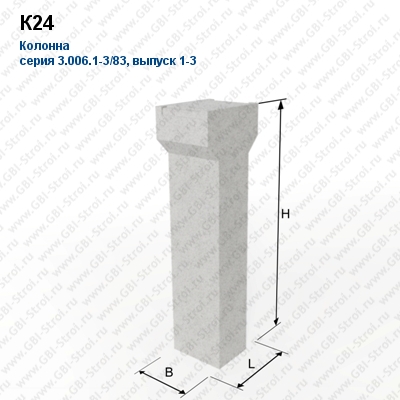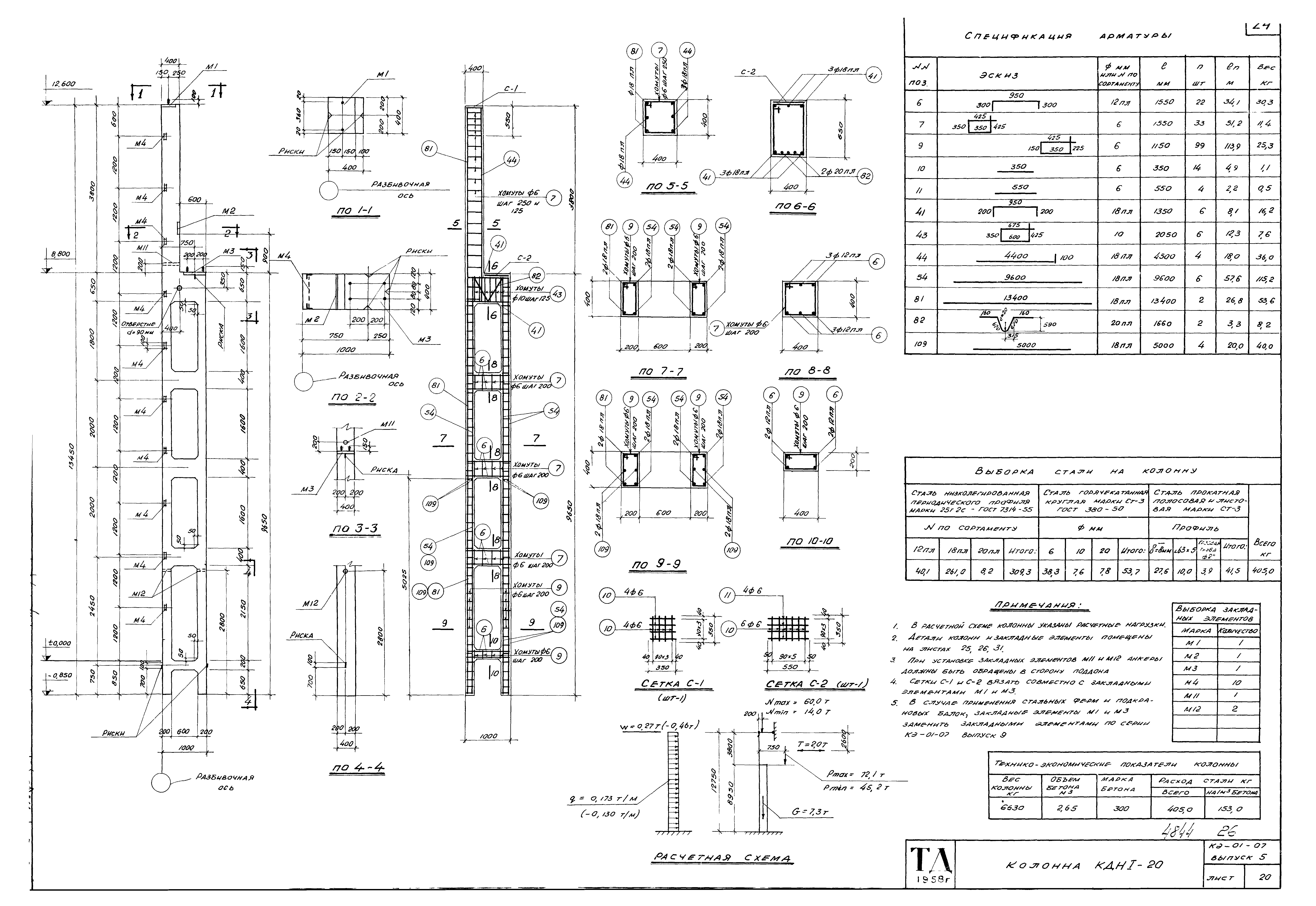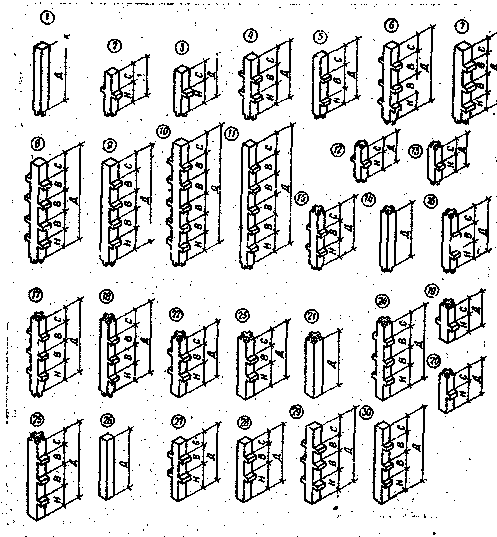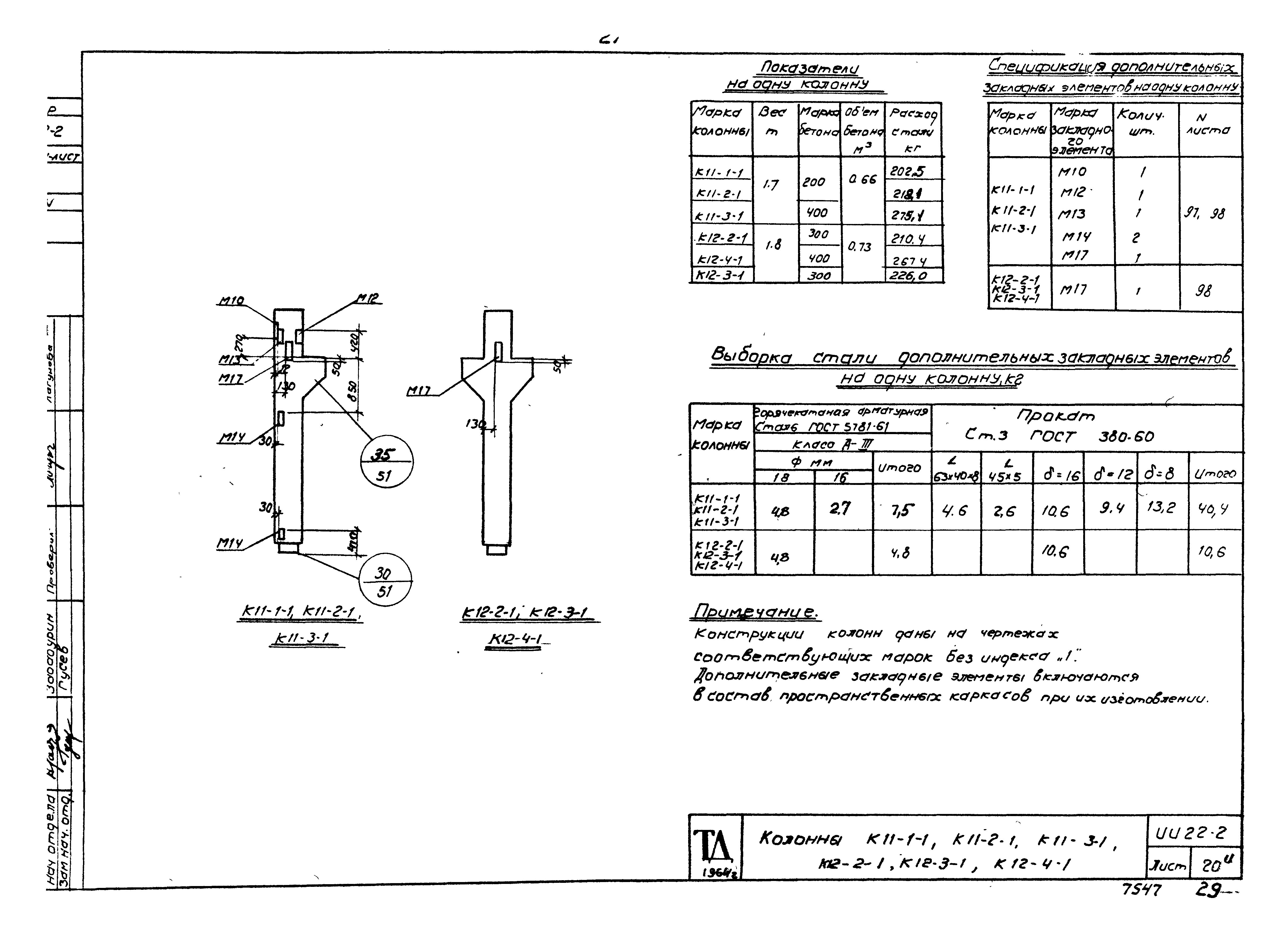Обозначение колонн и опор на чертежах
Условное изображение на строительных чертежах таких конструкций, как колонны и опоры, должно производиться в соответствии с требованиями ГОСТ 21.201–2011.
Высота расположения горизонтальной плоскости сечения пилонов, опор и колонн над полом составляет один метр. В тех случаях, когда базы колонн выполняются на основании специальных конструктивных решений, горизонтальная плоскость сечения должна располагаться над базой, в нижней части. Вуты и другие особенности конструкции, которые имеют капители колон, согласно действующим стандартам необходимо изображать с помощью тонких штриховых линий.
Если колонны выполнены таким образом, что имеют переменное сечение, то его горизонтальная плоскость располагается в самом низу опоры.
Колонны
Колонны представляют собой весьма распространенные в строительстве элементы, которые широко используются при сооружении жилых и административных зданий, объектов социально-культурного назначения и промышленности.
В большинстве случаев в колонны сечении имеют или цилиндрическую, или квадратную форму. Для их изготовления используются такие материалы, как камень, металл, железобетон, древесина и т.п.
Основное предназначение колонн состоит в том, чтобы служить опорами для внутренних частей зданий или же их фронтонов.
Во многих случаях колонны не выполняют функции несущих элементов (то есть не поддерживают какие-либо массивные конструкции зданий), а используются в декоративных целях. Их нередко применяют в качестве триумфальных украшений, например, для постаментов, на которых устанавливаются статуи.
В архитектуре и строительстве широко используются также пилястры и полуколонны. Пилястр внешне похож на колонну, однако в его конструкции отсутствует энтазис. Он используется и как декоративный, и как несущий элемент. Что касается полуколонн, то их отличительной особенностью является то, что из стен они выступают на половину своего диаметра. Так же, как и пилястры, они могут быть и несущими, и декоративными элементами строений.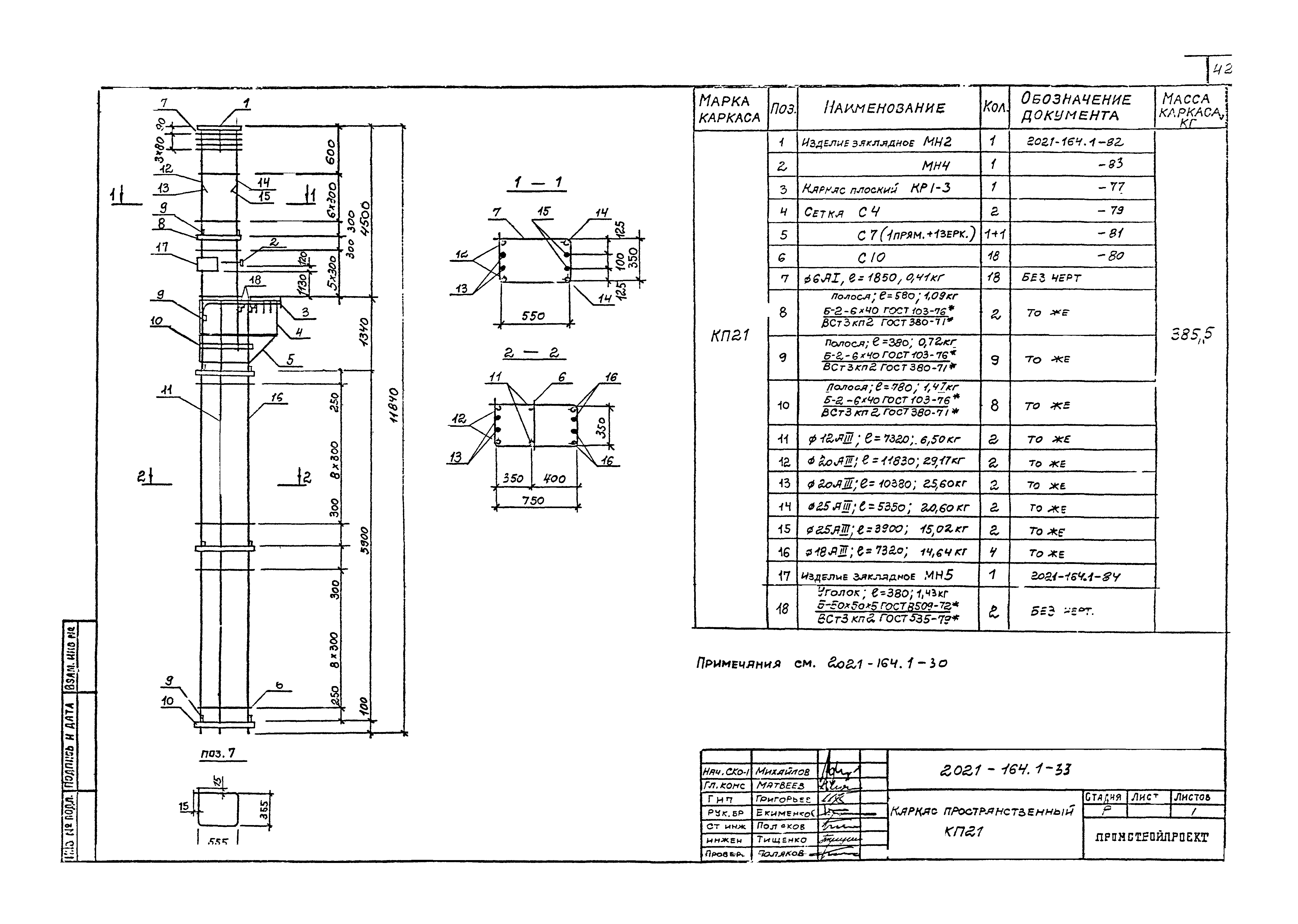
Все гражданские и промышленные здания, а также инженерные сооружения в обязательном порядке имеют в своем составе несущие конструкции. Такой важный их параметр, как размер сечения, определяется тщательными расчетами. Именно этим они отличаются от конструкций архитектурных: дело в том, что сечения последних определяются на основании теплотехнических, архитектурных и прочих специальных требований.
Ко всем современным строительным конструкциям предъявляются весьма жесткие технические, эксплуатационные, производственные, экономические, экологические и эстетические требования, которым они должны в полной мере соответствовать.
Основой каркасов подавляющего большинства жилых и промышленных зданий являются железобетонные колонны, являющиеся несущими конструкциями. Их основная функция состоит в том, чтобы выдерживать ту нагрузку, которую передают им расположенные выше части сооружений. Колонны из железобетона являются опорами для балок, прогонов, арок, ферм, ригелей и лотков.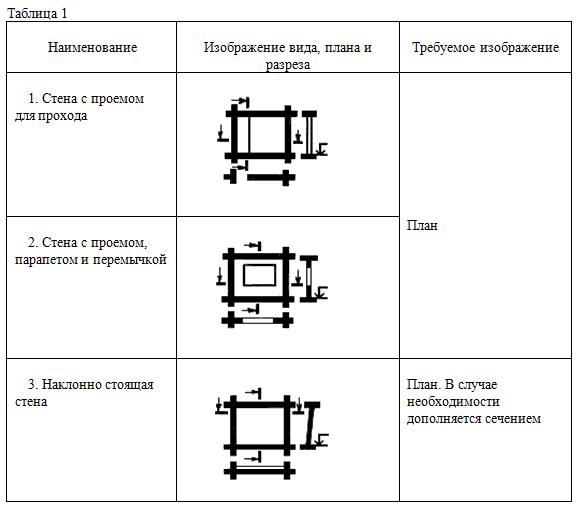
Опоры
В современном строительстве опорой называется то место, где можно установить, закрепить какую-либо конструкцию или ее элемент таким образом, чтобы он находился в постоянном и прочном положении. Кроме того, опорой принято именовать такой предмет, который служит для поддержки чего-нибудь.
Опоры передают усилия на фундаменты и от одних частей зданий и сооружений к другим. С точки зрения материалов изготовления и конструкции опоры серьезно различаются в зависимости от характера транслируемых усилий и их величины.
Для того чтобы поддерживать пролеты мостов опорами, используются так называемые «быки» и устои. Быки имеют обтекаемую форму, устанавливаются со стороны верховой части водотока и воспринимают нагрузку сразу от двух пролетных сооружений.
К 67-1 по стандарту: Серия 1.421.1-1.93
Стандарт изготовления изделия: Серия 1.421.1-1.93
Колонна К 67-1 представляет собой железобетонную конструкцию, которая носит название – этажерка. Это строительная конструкция из армированного железобетона, высота которой намного превышает размеры сечения в поперечнике. В верхней части конструкции колонны предусмотрены специальные выступы – консоли, верх колонн имеет наголовник. Колонны выпускаются сечением 600х400 мм, с малогабаритными консолями (при изготовлении в опалубочных формах типовых колонн Серии 1.420.1-19). Прочность и долговечность конструкции позволяет выполнять надёжные опоры под технологическое оборудование, монтируемое на высоте.
Это строительная конструкция из армированного железобетона, высота которой намного превышает размеры сечения в поперечнике. В верхней части конструкции колонны предусмотрены специальные выступы – консоли, верх колонн имеет наголовник. Колонны выпускаются сечением 600х400 мм, с малогабаритными консолями (при изготовлении в опалубочных формах типовых колонн Серии 1.420.1-19). Прочность и долговечность конструкции позволяет выполнять надёжные опоры под технологическое оборудование, монтируемое на высоте.
При изготовлении ж/б колонн К 67-1 следует руководствоваться ГОСТ 18979–90 «Колонны железобетонные для многоэтажных зданий. ТУ», ГОСТ 25628–90 «Колонны железобетонные для одноэтажных зданий предприятий», рабочие чертежи Серии 1.421.1–1.93.
1. Варианты написания маркировки
Обозначение железобетонных колонн К 67-1 принимается по нормам ГОСТ 23009–78 и состоит из групп буквенно-цифровых с разделением дефисом.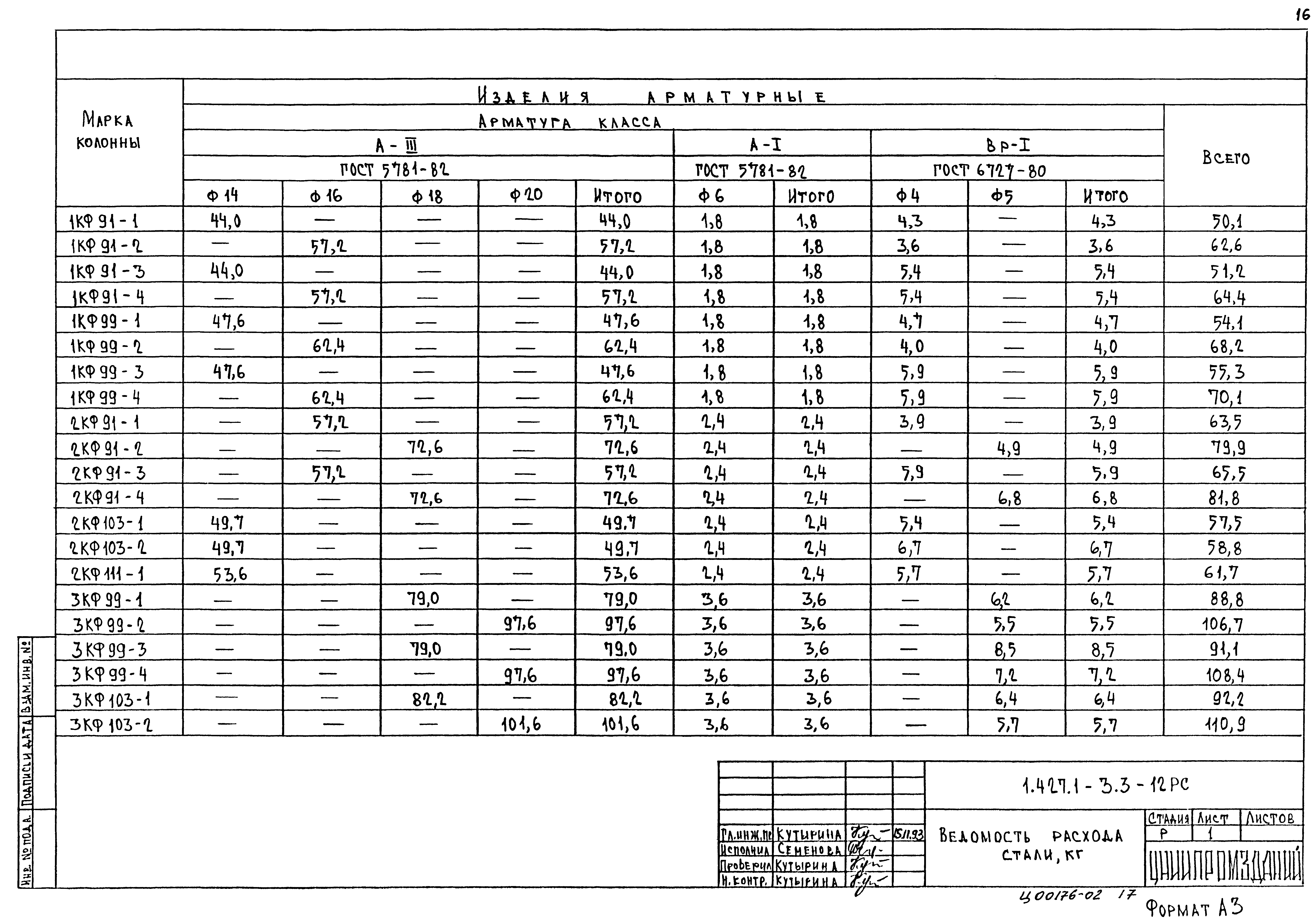
1. 67-1;
2. 67-2;
3. 67-3.
2. Основная сфера применения
Колонна К 67-1 используются для монтажа технологического оборудования, которое устанавливается на значительном расстоянии от пола помещения. Колонны способны воспринимать значительные вертикальные нагрузки, которые воздействуют на них (вес оборудования, опорных площадок и прочего).
3. Обозначение маркировки изделия
Маркировка колонн К 67-1 применяется по ГОСТ 23009–78 и расшифровывается следующим образом:
1. К – колонна – стойка для фундамента стаканного типа с использованием в зданиях без кранов или оборудованных подвесными кранами.
2. 67 — типоразмер;
3. 1 — несущая способность.
При эксплуатации железобетонных колонн при наличии газовых сред (агрессивных), дополнительно прописываются показатели проницаемости, где:
П – пониженная.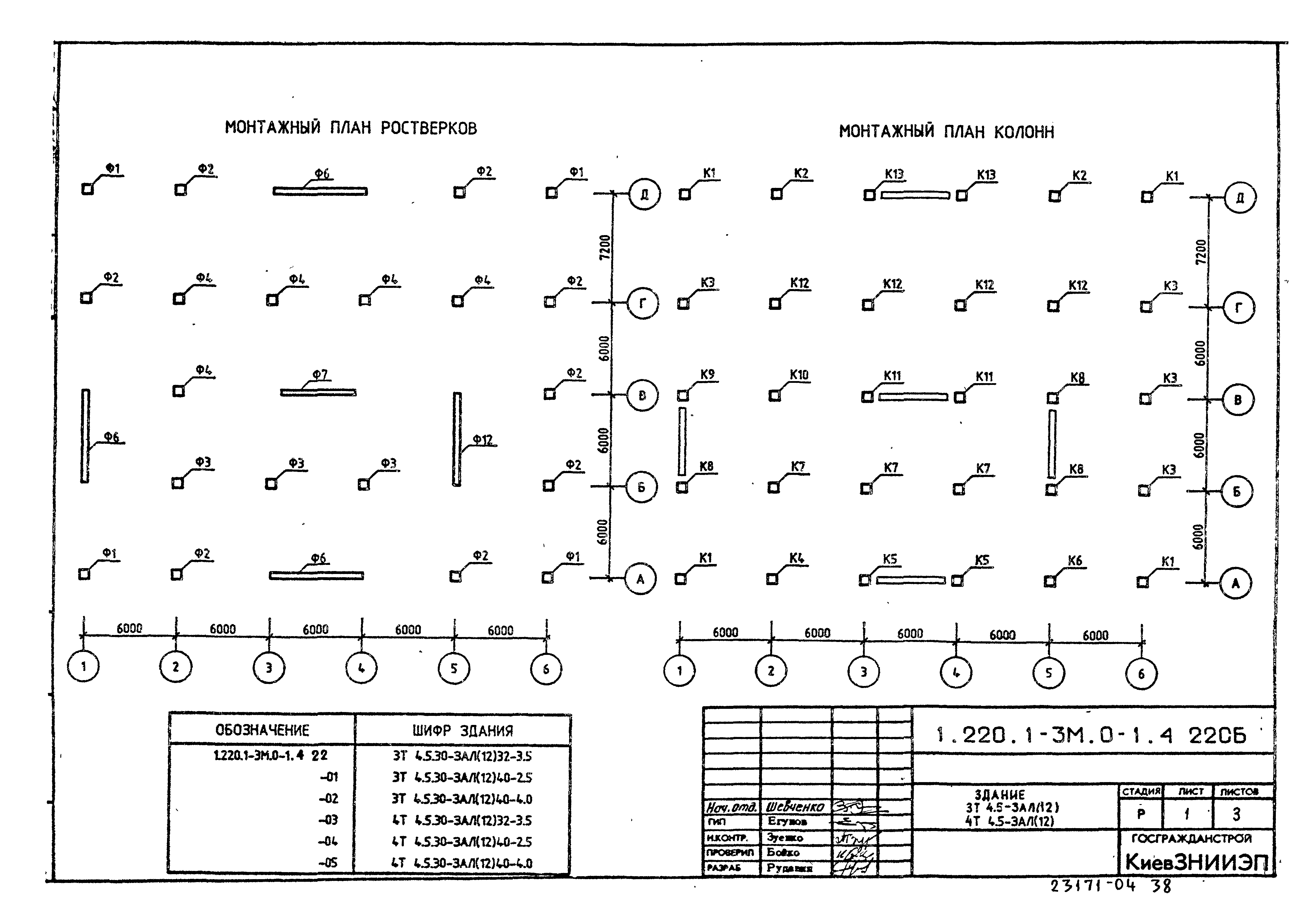
Н – нормальная.
О – особо низкая.
Габариты колонны:
Длина = 11360;
Ширина = 600;
Высота = 400;
Вес = 7000;
Объем бетона = 2,8;
Геометрический объем = 2,7264.
Маркировка наносится на готовые изделия несмываемой краской на расстоянии 0,5 м от торца на поверхности колонны, и содержит следующие сведения:
— Наименование производителя.
— Марка изделия.
— Дата выпуска продукции.
— Отметку ОТК о приёмке изделия.
— Вес изделия в тоннах, при превышении массы в 0,5 тонн.
4. Основные материалы для изготовления и характеристики
При эксплуатации этажерок К 67-1 в средах повышенной агрессивности, требуется устанавливать дополнительно закладные детали для крепления выпусков арматуры и связей.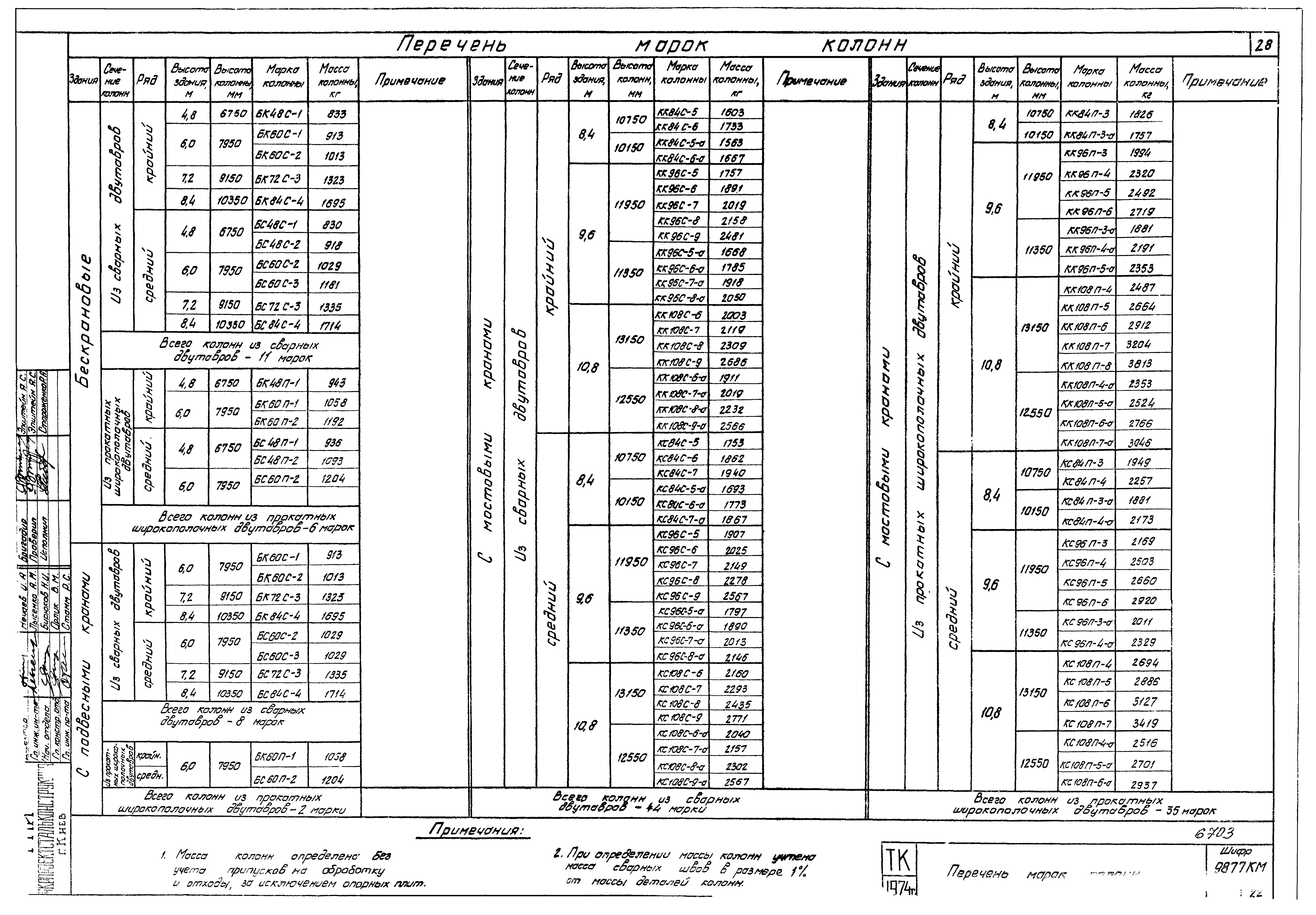 Предел огнестойкости конструкций принимается в соответствии с нормами СНиП 2.01.02–85* и составляет 2 часа. Этажерки выпускаются из бетона класса В25 (тяжёлый бетон), марка выше 200. Показатель морозостойкости принимается по нормам СНиП II-21–75, должен составлять Мрз 100, и выше. Прочность бетона согласуется с действующими нормами ГОСТ 13015–75. При изготовлении изделий, предназначенных к эксплуатации в агрессивной среде, марка бетона принимается по СНиП II-28–73.
Предел огнестойкости конструкций принимается в соответствии с нормами СНиП 2.01.02–85* и составляет 2 часа. Этажерки выпускаются из бетона класса В25 (тяжёлый бетон), марка выше 200. Показатель морозостойкости принимается по нормам СНиП II-21–75, должен составлять Мрз 100, и выше. Прочность бетона согласуется с действующими нормами ГОСТ 13015–75. При изготовлении изделий, предназначенных к эксплуатации в агрессивной среде, марка бетона принимается по СНиП II-28–73.
Армирование изделий производится с применением арматурной стали классов:
— Изготовление арматуры (рабочая, конструктивная, монтажные петли) регламентируется нормами ГОСТ 5781–75 и ГОСТ 5.1459–72.
— Арматура сварная принимается по ГОСТ 10922–75.
— Стальные формы для изготовления колонн (ГОСТ 18886–73).
5. Хранение и транспортировка
Хранение и транспортировка
Железобетонные этажерки (колонны) требуется хранить в штабелях, горизонтально расположенными рядами, разобранными по маркам, при этом наголовники колонн укладываются в одну сторону. Каждый ряд изделий следует проложить прокладками из дерева размерами 250 х 110 х 60 мм, нижний ряд которых укладывается на ровное, уплотнённое основание. Не допускается высота штабеля сверх 2,5 м. Между штабелями складированных колонн К 67-1 требуется предусмотреть свободные проходы шириной не менее 1 метра.
При транспортировании колонн должны соблюдаться определённые правила:
— Категорически запрещается транспортировка колонн волоком.
— При погрузо-разгрузочных работах требуется исключить резкие рывки, удары, чтобы исключить механические повреждения поверхности колонны, появление сколов и оголение конструкций арматуры.
— При транспортировке ж/б изделий (колонны) железнодорожным транспортом, следует руководствоваться ведомственными инструкциями МПС по доставке габаритных грузов, действующих в текущий период.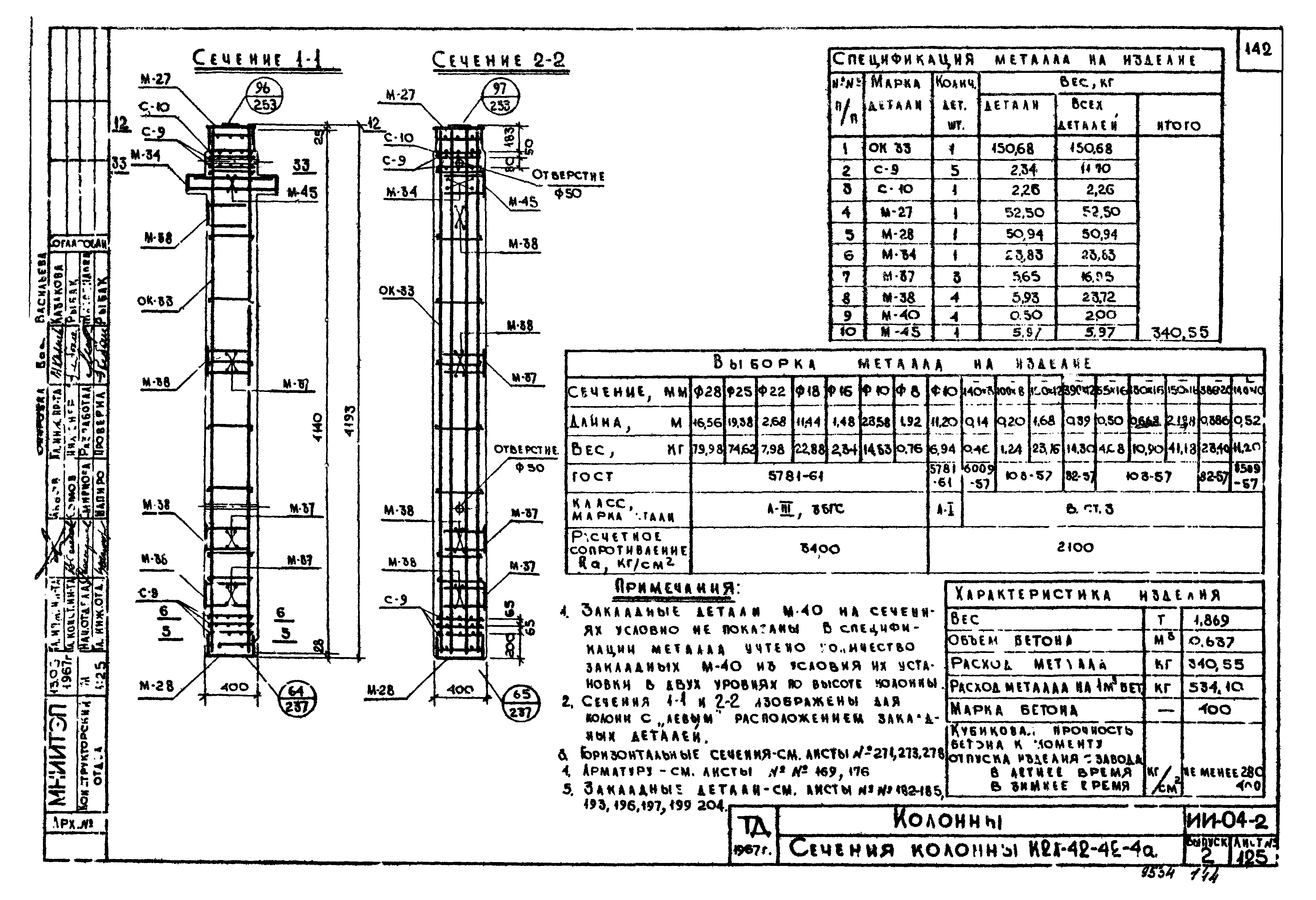
— На каждую партию колонн, предназначенных к транспортировке, должен выдаваться паспорт установленного образца, подписанный лицом, ответственным за техническую приемку готовых изделий.
Уважаемые покупатели! Сайт носит информационный характер.
Указанные на сайте информация не являются публичной офертой (ст.435 ГК РФ).
Стоимость и наличие товара просьба уточнять в офисе продаж или по телефону 8 (800) 500-22-52
Пример выполнения схемы колонн с пояснениями
В этой статье я хочу привести разбор схемы расположения колонн. Колонны монолитные железобетонные, схема подобрана такая, чтобы рассмотреть колонны разных сечений – квадратного, прямоугольного и уголкового.
Как правильно оформить схему расположения колонн
Итак, что должно быть на схеме колонн?
Обязательно:
- Название схемы. Оно всегда начинается с фразы «Схема расположения колонн» (но никак не «План колонн»), это общепринятое заглавие, прописанное в СПДС.

- Координатные оси – все, к которым привязаны колонны (не задействованные в схеме оси лучше убрать).
- Размеры между координатными осями.
- Колонны – ярко, сочно, основной линией. Чтобы было понятно, кто же на этом чертеже главный.
- Маркировка колонн.
- Привязка каждой колонны к координатным осям (ее можно не делать, если колонны привязаны к осям строго по центру, без сбивки). Если сбито относительно какой-либо оси лишь несколько колонн, можно привязать только их.
- Спецификация к схеме расположения колонн.
По желанию:
- Для ориентирования тонкими линиями можно нанести стены или другие объекты, но при условии, что они не загромождают чертеж.
- Иногда бывает полезным в тонких линиях нанести контур перекрытия, особенно если оно находится не над всеми колоннами или имеет еще какие-то особенности, влияющие на конструкцию колонн.
А вообще лишние объекты на чертежах лучше не изображать – если вдруг необходимо будет индексировать проект (например, конфигурацию стен), придется корректировать лишние чертежи – все, на которых эти стены вдруг оказались. И зачем нам это?
И зачем нам это?
Рассмотрим саму схему подробнее.
- Как видите, на схеме показаны только те координационные оси, к которым привязаны колонны.
- Колонны нанесены основной, жирной линией. Каждая привязана к координационной оси так, чтобы строители четко видели, как расположить колонну, не заглядывая при этом в какие-либо другие чертежи.
- Все колонны замаркированы, в маркировке есть определенная логика, это дает удобство ориентирования в чертежах. Что же значит Км1-2? К – колонна, м – монолитная, индекс 1 – это номер этажа, индекс 2 в конце – это порядковый номер колонны.
- На данной схеме в тонких линиях нанесены контуры стен и перекрытия, но это не обязательно и в принципе даже не желательно (об это говорилось выше).
Что должно быть в спецификации к схеме расположения колонн?
- У спецификации обязательно должен быть заголовок, и это не одно слово «Спецификация».
 Заголовок спецификации обычно содержит название схемы, к которой относится эта спецификация. Иногда можно назвать спецификацию «Спецификация к листу …» с указанием номера чертежа, к которому она относится, но это усложняет чтение проекта в будущем.
Заголовок спецификации обычно содержит название схемы, к которой относится эта спецификация. Иногда можно назвать спецификацию «Спецификация к листу …» с указанием номера чертежа, к которому она относится, но это усложняет чтение проекта в будущем. - В первой колонке обозначаются марки колонн. Марки могут совпадать с названиями колонн, как в этом примере (такой подход удобен при небольших схемах с малым количеством колонн), а могут быть марки и просто порядковыми номерами: от 1 до … . Главное обязательное условие – выноски с позициями колонн на плане должны четко совпадать с марками колонн.
- Во второй колонке обычно дается ссылка на лист, на котором разработана колонна. Если ссылочный чертеж разработан в другом комплекте чертежей, нужно давать полный адрес, включающий номер комплекта чертежей и номер листа (например, 2438-КЖ2, л. 5). Строители должны с легкостью находить всю предоставленную им информацию, поэтому ссылками пренебрегать нельзя.
- В третьей колонке мы пишем название конструкции и ее наименование (в нашем случае «Колонна Км1-1» и т.
 д.).
д.). - В четвертом столбце мы пишем количество колонн данной марки на этой схеме.
Вы также можете ознакомиться со статьей «Пример выполнения чертежа монолитных колонн с пояснениями», в которой рассмотрен чертеж колонн, относящихся к этой схеме.
Если вы хотите увидеть статьи на тему оформления чертежей каких-либо других железобетонных конструкций, пишите об этом в комментариях.
class=»eliadunit»>
Добавить комментарий
Колонные головки назначение и маркировка – Торговый дом «ВолгаПромСервис»
При добыче нефти и газа кроме крупных труб и другого оборудования, применяют более мелкое, но от этого не менее важное оснащение. Показательным примером могут служить колонные головки. Как и где их используют, и как разобраться в их маркировке? Опишем это в данной статье.
Итак, колонные головки – это оборудование, которое используется на поверхности земли и предназначено для обвязки обсадных колонн. На самой головке может устанавливаться арматура с подвесными НКТ. Более подробно же функции данной оснастки можно разделить на:
На самой головке может устанавливаться арматура с подвесными НКТ. Более подробно же функции данной оснастки можно разделить на:
- Контроль давления в межколонном пространстве.
- Закачивание контрольной жидкости, а также раствора.
- Подвеска обсадных колонн.
- Обеспечение герметизации между эксплуатационной и промежуточной колоннами.
- Удержание НКТ, которые находятся в скважине в подвешенном состоянии.
Такие важные части как колонные головки используются на скважинах при любых условиях эксплуатации. При фонтанном режиме они испытывают особенно большое давление. Из-за этого при их производстве уделяется большое внимание качеству их изготовления. Конструктивно они состоят из корпуса, который в свою очередь, делится на клинья и пакер. Корпус опирается на фланец промежуточной колонны. Сверху корпуса устанавливается катушка с фланцем, а на него крепят фонтанную арматуру.
В промышленности выпускают колонные головки на давление от 7,5 до 100 МПа.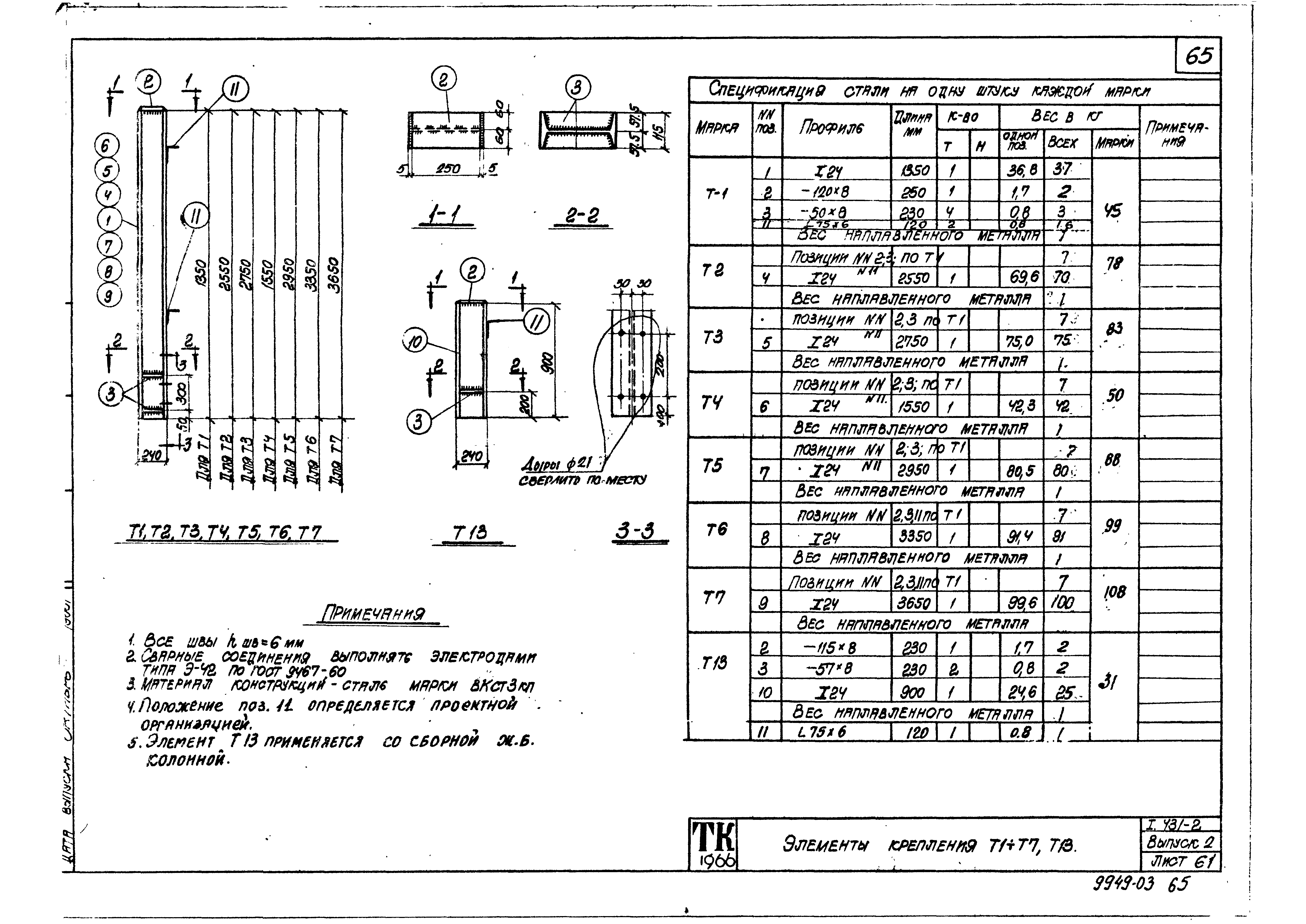 Причем все они проходят заводские испытания. Для головок в диапазоне от 7,5 до 35 МПа – испытательное давление двукратное, а для 70-ти и 100 МПа головок – полуторакратное.
Причем все они проходят заводские испытания. Для головок в диапазоне от 7,5 до 35 МПа – испытательное давление двукратное, а для 70-ти и 100 МПа головок – полуторакратное.
По техническим стандартам, например, колонную головку ОКК2-21-146×245×324 нужно расшифровывать таким образом:
- ОКК2 — обсадная колонная клиновая двухрядная головка
- 21 – рабочее давление
- 146 – диаметр ЭК
- 245 – диаметр ТК
- 324 – диаметр ТК
Предприятие ООО «ТД «ВПС» производит нефтегазовое оборудование, в том числе колонные обвязки. Все изделия изготовлены на современном технологичном оборудовании и испытаны в заводских лабораториях. Поэтому возможность аварии или брака сведена практически к нулю. Приобретая нашу продукцию, вы можете быть уверены в ее качестве.
Колонны фахверка — Студопедия
Колонны фахверка необходимы для крепления навесных стеновых панелей в торцах здания и по его длине, если шаг ферм и колонн каркаса не совпадает с номинальной длиной стеновых панелей.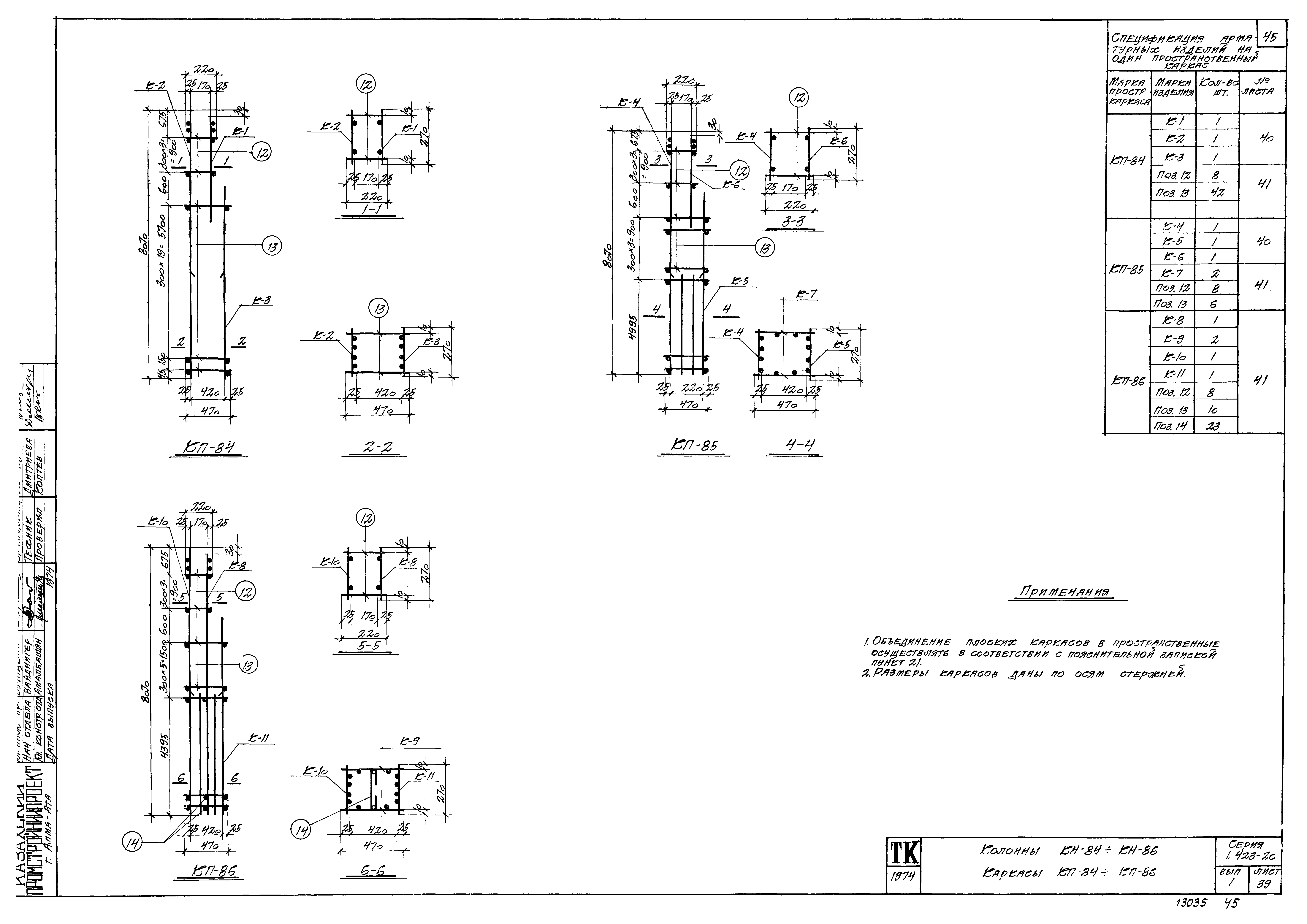 В зданиях с железобетонным каркасам и высотой этажа до 9.6м включительно используются железобетонные колонны фахверка серии КЭ-01-55. Колонны фахверка на 300м менее высоты этажа. Маркировка колонн:
В зданиях с железобетонным каркасам и высотой этажа до 9.6м включительно используются железобетонные колонны фахверка серии КЭ-01-55. Колонны фахверка на 300м менее высоты этажа. Маркировка колонн:
КФ-[1]
КФ – колонна фахверка
[1] – типоразмер колонны\
| Марка | Тип | Размеры,мм | Расход | масса,т | |||||
| Нк | Нн | Нв | h2 | h | бет,м3 | ст,кг | |||
| КФ1 | I | 0.34 | 0.83 | ||||||
| КФ11 | 0.61 | 1.53 | |||||||
| KФ12 | II | 0.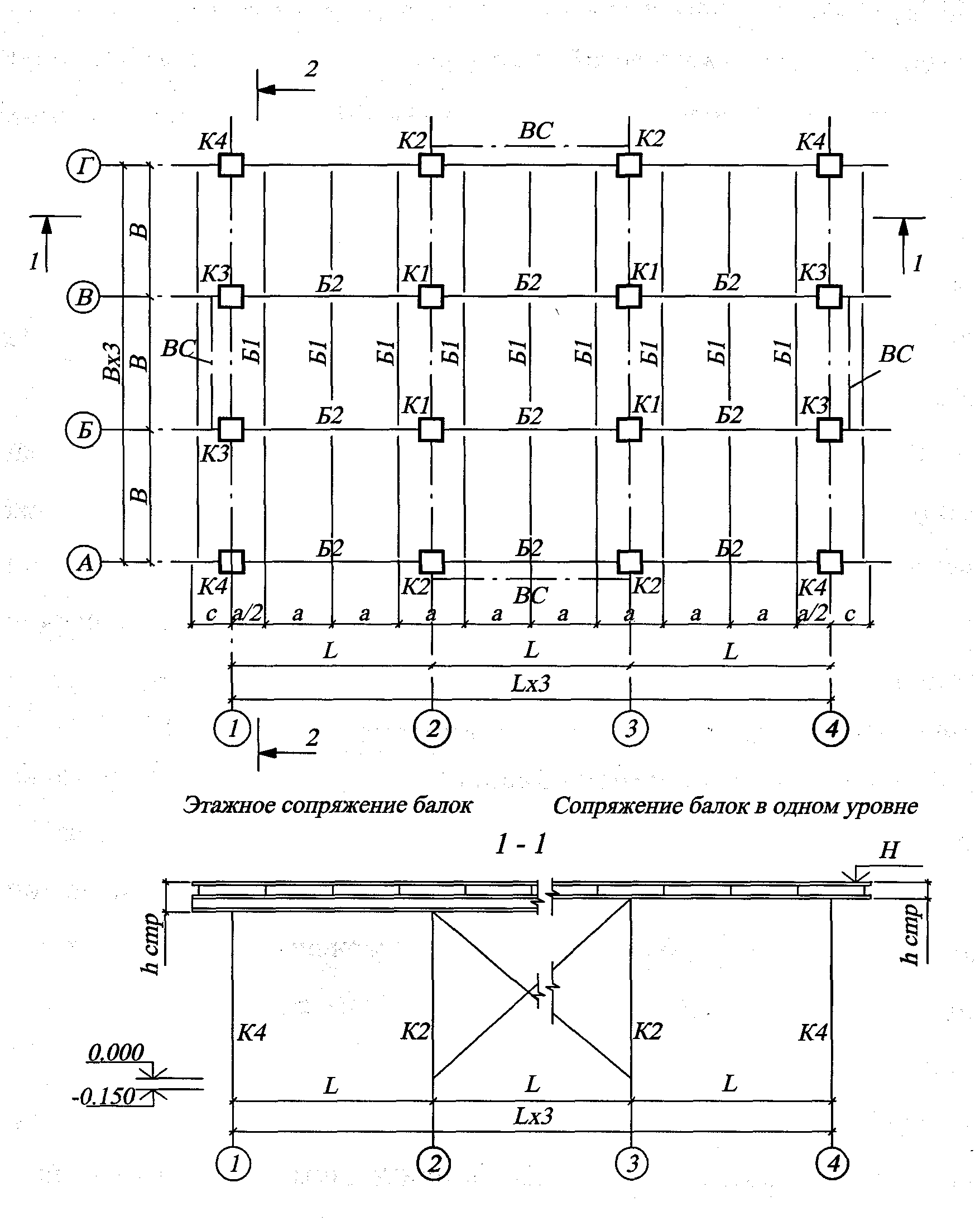 77 77
| 1.93 | ||||||
| КФ16 | 0.86 | 2.15 | |||||||
| КФ17 | 0.92 | 2.3 | |||||||
| КФ21 | 2.5 | ||||||||
| КФ22 | 1.42 | 3.55 |
В остальных случаях применяются металлические фахверковые колонны серии 1.427-2 выпуск 1. Маркировка металлических колонн фахверка как готовых изделий не разработана. На чертежах необходимо номер сечения верхней и нижней части колонн. Ниже приведены три схемы колонн фахверка. Схема 1 применяется в зданиях со стальными конструкциями покрытия, схема 2 с железобетонными конструкциями покрытия, схема 3 применяется для зданий с железобетонным каркасом и мостовыми кранами в случаи, когда у торцевых стен в уровне подкрановых балок предусмотрены переходные мостики.
Сечения № 1-5 – коробчатое и состоит из двух прокатных швеллеров с номерами профиля от 12 до 30. Сечения № 6-8 из сварных двутавров.
Бетонные колонны: виды, изготовление по шагам
Бетонные колонны – прочные несущие конструкции, основная задача которых состоит в обеспечении сооружениям должного уровня вертикальной жесткости и прочности. Как правило, выступают частью монолитного каркаса конструкции, поддерживая перекрытия, террасы, балконы и т.д. либо являясь декоративным элементом для украшения входной группы фасада и строения.
Колонны бывают металлическими, сборными и монолитными, подходящий тип элемента выбирают в зависимости от нужных характеристик (в первую очередь, несущей способности). Основная задача элемента – стать опорой для разнообразных элементов конструкции, обеспечить их вертикальную прочность и равномерно распределить нагрузку, устранить риск деформаций и разрушений, в редких случаях – украсить интерьер.
Смонтировать бетонные колонны для дома можно своими руками. При условии соблюдения всех норм производства и использования качественных материалов элемент будет точно соответствовать требованиям и характеристикам, эффективно выполняя возложенную на него функцию.
При условии соблюдения всех норм производства и использования качественных материалов элемент будет точно соответствовать требованиям и характеристикам, эффективно выполняя возложенную на него функцию.
Назначение бетонных колонн
Элемент берет на себя и передает на фундамент нагрузку от вышестоящих конструкционных частей. Столбы из железобетона становятся опорой этажей, связывая конструкцию между основанием и потолочной поверхностью. Столб поддерживает разнообразные террасы, балконы, крыльцо, перекрытия, давая возможность реализовать любую дизайнерскую задумку и значительно увеличивая срок эксплуатации всего здания.
Если речь идет о декоративном оформлении, то в таком случае бетонирование колонн выступает средством украшения фасада и интерьера. Часто их выполняют с подколонниками, консолями, капителями, украшают лепниной, оригинальными узорами, различными видами обработки материала.
Виды и типы
Колонна бетонная по форме может быть: круглой, квадратной, прямоугольной, что определяется сечением опоры.
В соответствии с производственной технологией:
1) Сборные бетонные колонны – производятся на заводе, транспортируются на объект, сравнительно недорогие, обеспечивают быстрый монтаж, высокую скорость высыхания раствора.
2) Монолитные колонны – непосредственно на объекте заливают в формы. Есть возможность контролировать качество укладки раствора, протекание смеси. Но изготовление таких элементов конструкции требует больших трудо- и временных затрат, довольно дорогостоящее.
При выборе типа колонны очень важно учитывать тип маркировки готового железобетонного изделия данного типа.
Маркировка колонн:
- Т1 – для фиксации бетонных консолей, установленных к основным колоннам перпендикулярно.
- С1 – для устройства решетчатых связей.
- Л1 – для монтажа лестничных пролетов с тремя маршами.
- Л – связывают лестницы с двумя маршами.
- П – используются в местах необходимости создания колонны под ригель (устанавливаются там, где есть поворот общего каркаса).

- СС – опора с 2-4 гранями для качественного крепления стенок жесткости.
- С – для закрепления разнообразных панелей, соприкасающихся со стенками жесткости.
- Т – бетонные колонны на торцах строений ограждающих панелей.
Особенности устройства монолитных колонн
До того, как приступать к производству железобетонных опор, необходимо подготовить ровную площадку, позаботиться об инструментах и материалах, все разметить и рассчитать, потом выполнить все строительные работы. Требования к бетонному раствору просты – смесь должна быть пластичной и достаточно прочной.
Форма и сечение бетонных колонн, диаметр металлических стержней, марка бетона зависят от объемов воздействующей на элемент нагрузки (с учетом собственного веса опоры), климатических особенностей региона, этажности здания, назначения объекта.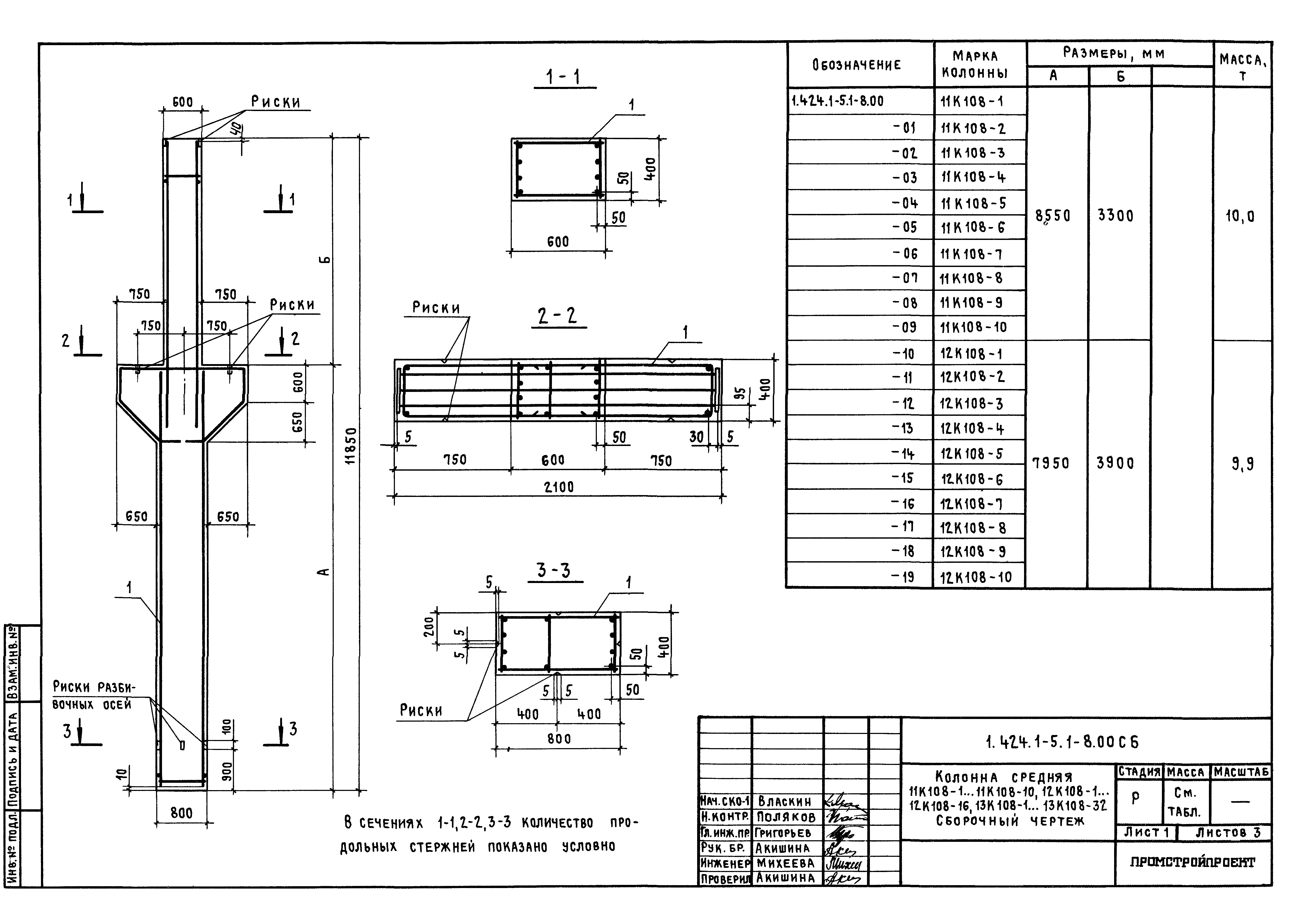
В строительстве личного здания обычно квадратные опоры устанавливают там, где нужно забрать нагрузку перекрытий и передать ее фундаменту.
Создание монолитных колонн:
- Конструирование опалубки
- Монтаж металлического каркаса
- Заливка колонн бетоном, обеспечение нормальных условий для его высыхания
- Демонтаж опалубки после того, как бетонный раствор полностью высох и набрал прочность
Подготовка инструментов и материалов
Для качественного выполнения каждого из этапов работ по изготовлению колонн из бетона необходимо приготовить такие инструменты и приспособления: бетононасос, молоток, строительный уровень, прямоугольный уголок, деревянные распорки, шуруповерт, вибраторы, бетономешалка, рулетка.
Материалы: металлическая проволока, армированная сетка или металлические прутья, шурупы и гвозди, широкие доски, стальной прут, анкера, цемент, вода, известь, песок.
Бетонную смесь на объект поставляют в сухом виде либо готовят по рецепту: часть цемента, по две части гравия, щебня, песка, вода (в достаточном количестве, чтобы получить однородную пластичную смесь).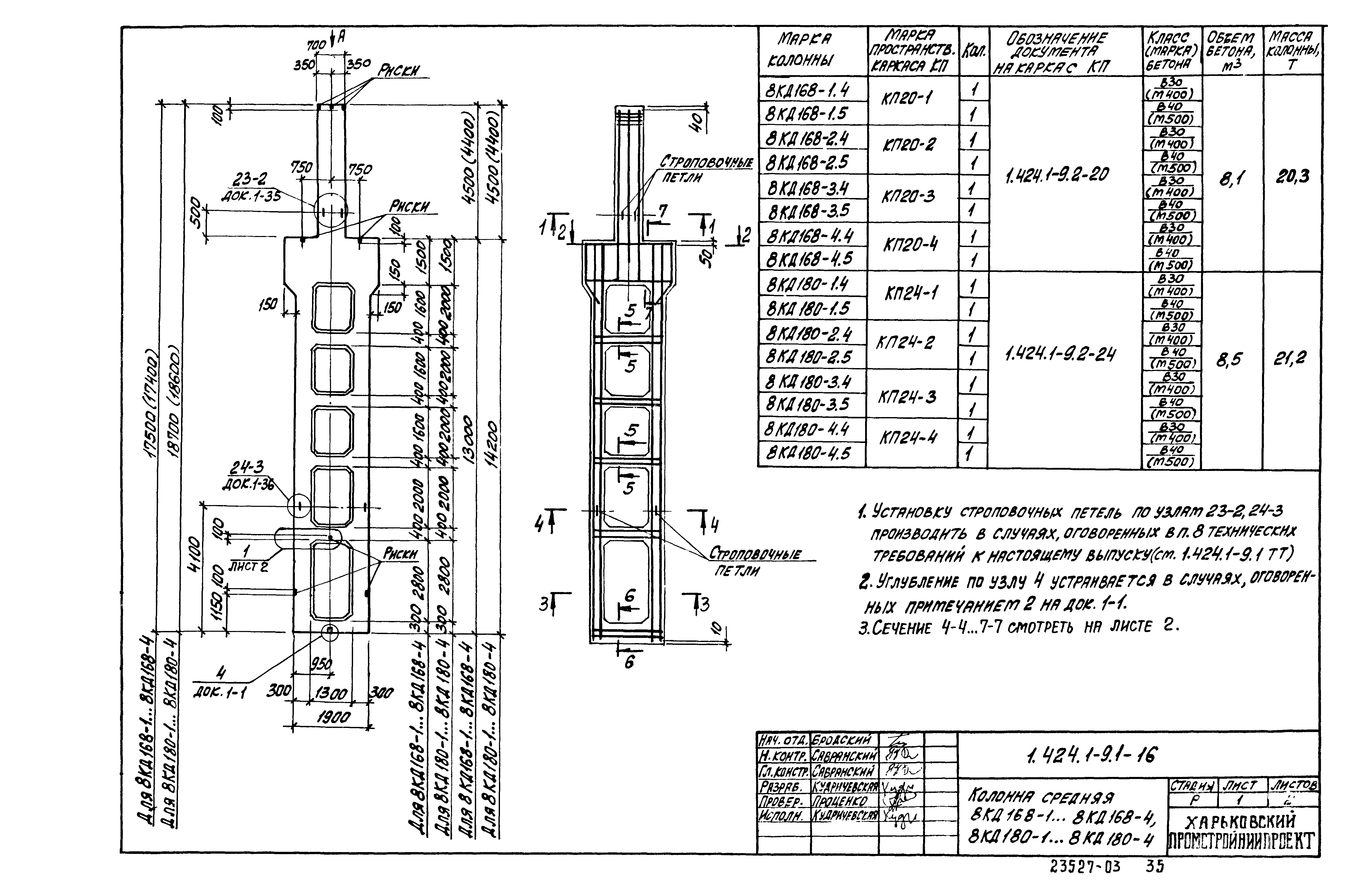
Установка опалубки
Опалубку сооружают с четырех сторон опоры, с нужными внутренними размерами. Для работ подходят доски, влагостойкая фанера. Щиты выравнивают вертикально по уровню, крепят шурупами или подкосами и деревянными распорками. Подкосы желательно заякорить опорными блоками в двух направлениях, что позволит не допустить сдвига. Уголком проверяют ровность прямых углов.
Если предполагается сооружать высокую бетонную колонну, опалубку выполняют и монтируют с трех сторон, а четвертую наращивают в процессе заливки раствора.
Многие производители предлагают купить уже готовые конструкции, сделанные из пластика, дерева, металла. Металлические обычно многоразовые, быстро и легко собираются/разбираются, гарантируют правильную геометрию. Деревянные делают из брусков и досок, но из них может быть выполнена лишь квадратная, прямоугольная форма. Круглые формы выполняют из пластика. Одноразовые создаются из картона, их форма может быть только цилиндрической.
Армирование
Для установки колонны из бетона используют вертикальную арматуру с диаметром от 12 миллиметров. Обычно это четыре или шесть стержней, расположенных в углах квадрата или прямоугольника. Если высота арматуры составляет более 3 метров, создают настилы шагов в 2 метра.
Обычно это четыре или шесть стержней, расположенных в углах квадрата или прямоугольника. Если высота арматуры составляет более 3 метров, создают настилы шагов в 2 метра.
Каркас из арматуры собирают различными способами. Если создается квадратная монолитная бетонная колонна с небольшим весом и объемом, каркас собирается в будущую форму опалубки вручную методом кантования. Если же вес велик, то прутья вяжут на местах, устанавливая стержни по отдельности. Готовую конструкцию монтируют с использованием различных подпорок, досок.
Стержни в каркасе больше 2 метров между собой крепят металлической вязальной проволокой с шагом в 20-40 сантиметров. Капители стоит укрепить арматурной сеткой.
Бетонирование
Бетон для заливки делают обычно на месте, из цемента марки минимум М400, гравия, щебня, песка. Для работы не подходит раствор, который применяют для заливки фундамента, монолитных стен. Хорошим выбором станет бетон с подвижностью П2 (в частном строительстве), если же заливается густоармированная колонна (сооружение столбов для строительства завода, к примеру), используют бетон П4.
Рецепты существуют разные, вот еще один: часть песка, 4 части гравия или щебня, 1 часть цемента. В процессе бетонирования важно следить за неподвижностью каркаса и нахождением его на своем месте. В случае необходимости конструкцию корректируют и устанавливают строго вертикально.
Само бетонирование осуществляется послойно, толщина одного слоя должна быть равна 30-50 сантиметров, заливается, пока не схватился предыдущий слой. 5-7 сантиметров раствора до верха опалубки не доливают.
Когда бетонируют, обязательно следят за утрамбовкой смеси: можно выполнить специальным вибратором либо вручную, удаляя воздушные пробки простукиванием молотком опалубки или штыкованием металлическим прутом в раствор. Если колонны больше 5 метров, для усадки планируют технологические перерывы длительностью 40-120 минут.
Демонтаж опалубки
Срок набора прочности бетона составляет 28 дней с оптимальными температурными условиями плюс-минус в зависимости от окружающих условий – влажность, правильность ухода.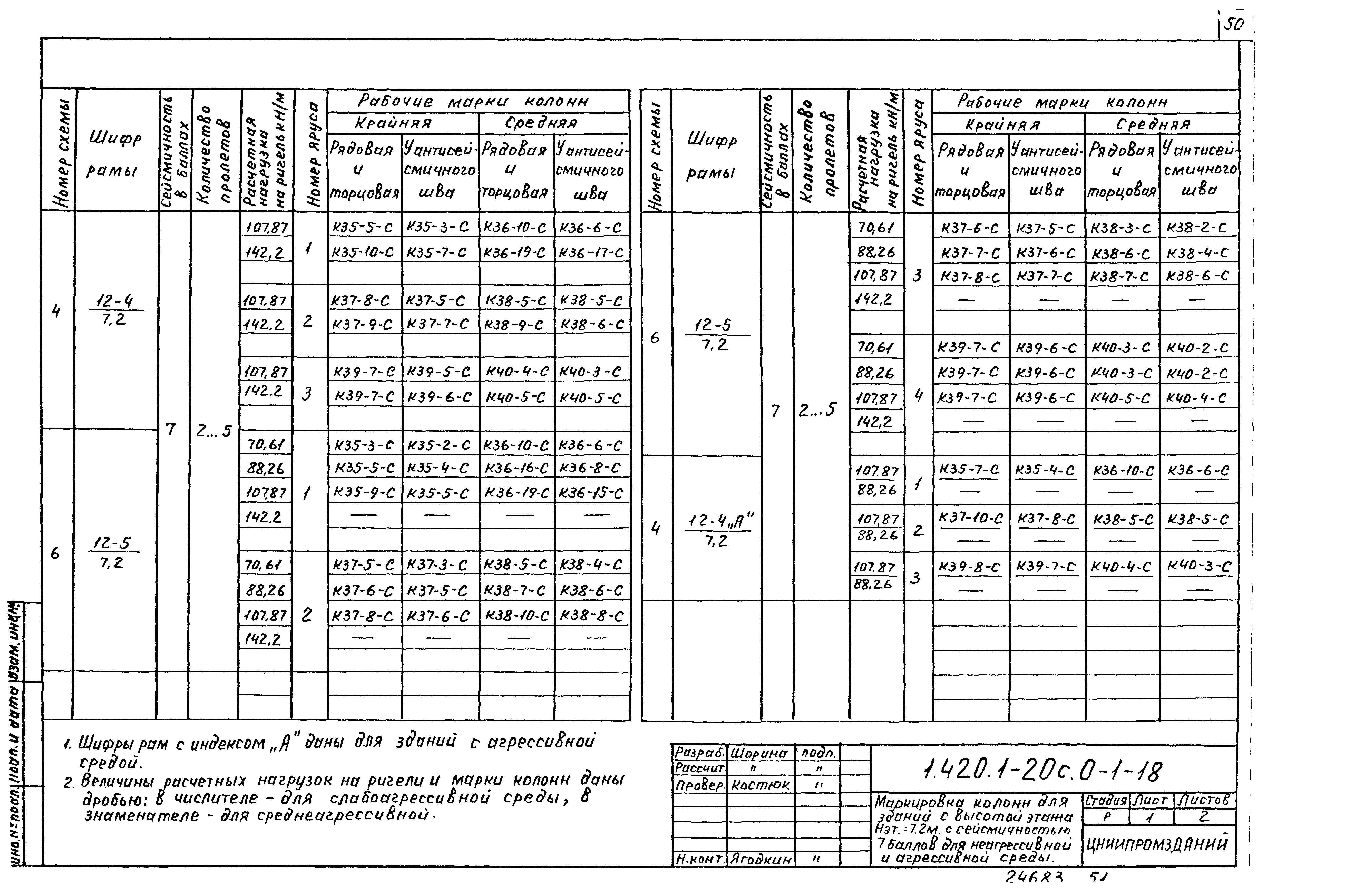 В среднем период выстаивания колонн составляет до 10 дней летом, когда уже есть сформировавшиеся боковые грани и углы. Лишь тогда опалубку можно демонтировать. В процессе высыхания бетона (28 дней) запрещено выполнять любые работы, связанные с нагрузкой на колонну и ее основание либо близлежащие части конструкции.
В среднем период выстаивания колонн составляет до 10 дней летом, когда уже есть сформировавшиеся боковые грани и углы. Лишь тогда опалубку можно демонтировать. В процессе высыхания бетона (28 дней) запрещено выполнять любые работы, связанные с нагрузкой на колонну и ее основание либо близлежащие части конструкции.
Как сделать колонны из бетона своими руками
При условии правильного выполнения всех работ и соблюдения нормативных требований, учете разнообразных внешних факторов (тип грунта, климатические особенности, высота объекта и т.д.) и использовании качественных материалов вполне возможно создать бетонные колонны самостоятельно. Главное – верно определить нагрузки, заранее сделать расчеты и неукоснительно им следовать.
Полезное видео по теме
Надеюсь и это видео будет вам полезным:
Если есть вопросы, задавайте в комментариях
Типы железобетонных колонн — ЖБИ ИКО Альянс
Сборные железобетонные колонны в современных проектах
Рассмотрим особенности применения в современных проектах различных типов железобетонных колонн.
Колонны по типовым сериям
Очень часто проектировщики в своих проектах используют многолетний накопленный опыт предыдущих поколений и оформленный в виде альбомов чертежей различных серий. Как правило, та или иная серия состоит из нескольких выпусков (альбомов). Например, выпуски 0, 1, 2 и тд. Выпуск «0» включает в себя правила выбора той или иной колонны по данной серии в зависимости от назначения колонны, действующих на неё нагрузок и тд.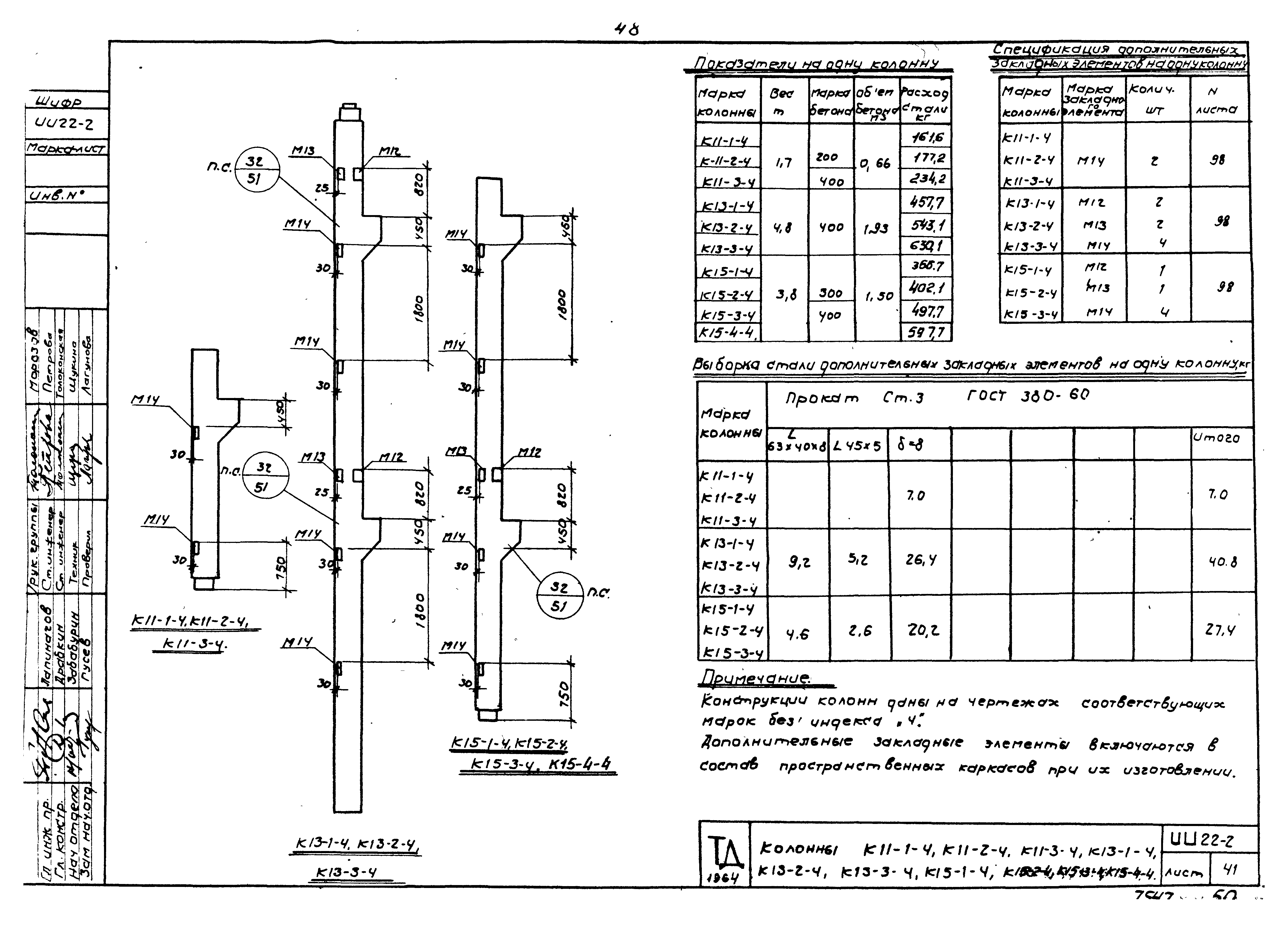 Надо отметить, что очень редко применяются железобетонные колонны без каких-либо дополнений к тому, что есть в чертеже. Так проектировщики в соответствии с требованиями проекта дополнительно устанавливают на типовые колонны закладные детали. Информация об этом, как правило, указывается на листе со спецификацией колонн, с присвоением в маркировке колонн дополнительного индекса (буквенного, цифрового). Для изготовления такой колонны необходимо руководствоваться дополнительным чертежом к типовой серии. Также марка колонны может иметь отличительный вид от указанных в серии, например, К-1. Раньше, в эпоху развитой индустриализации, существовали предприятия, которые специализировались на выпуске колонн по той или иной серии. Из-за современных требований рынка узкоспециализированные заводы ЖБИ либо закрылись, либо всё ещё функционируют перепрофилировавшись под востребованные виды продукции. Соответственно специалисты по снабжению испытывают затруднения в поиске производителя типовых колонн. Но когда находят, то сталкиваются с проблемой использования мощности завода (которая зависит от парка металлоформ) применительно к графику поставки, то есть заводы банально не могут удовлетворить заказчика по срокам.
Надо отметить, что очень редко применяются железобетонные колонны без каких-либо дополнений к тому, что есть в чертеже. Так проектировщики в соответствии с требованиями проекта дополнительно устанавливают на типовые колонны закладные детали. Информация об этом, как правило, указывается на листе со спецификацией колонн, с присвоением в маркировке колонн дополнительного индекса (буквенного, цифрового). Для изготовления такой колонны необходимо руководствоваться дополнительным чертежом к типовой серии. Также марка колонны может иметь отличительный вид от указанных в серии, например, К-1. Раньше, в эпоху развитой индустриализации, существовали предприятия, которые специализировались на выпуске колонн по той или иной серии. Из-за современных требований рынка узкоспециализированные заводы ЖБИ либо закрылись, либо всё ещё функционируют перепрофилировавшись под востребованные виды продукции. Соответственно специалисты по снабжению испытывают затруднения в поиске производителя типовых колонн. Но когда находят, то сталкиваются с проблемой использования мощности завода (которая зависит от парка металлоформ) применительно к графику поставки, то есть заводы банально не могут удовлетворить заказчика по срокам.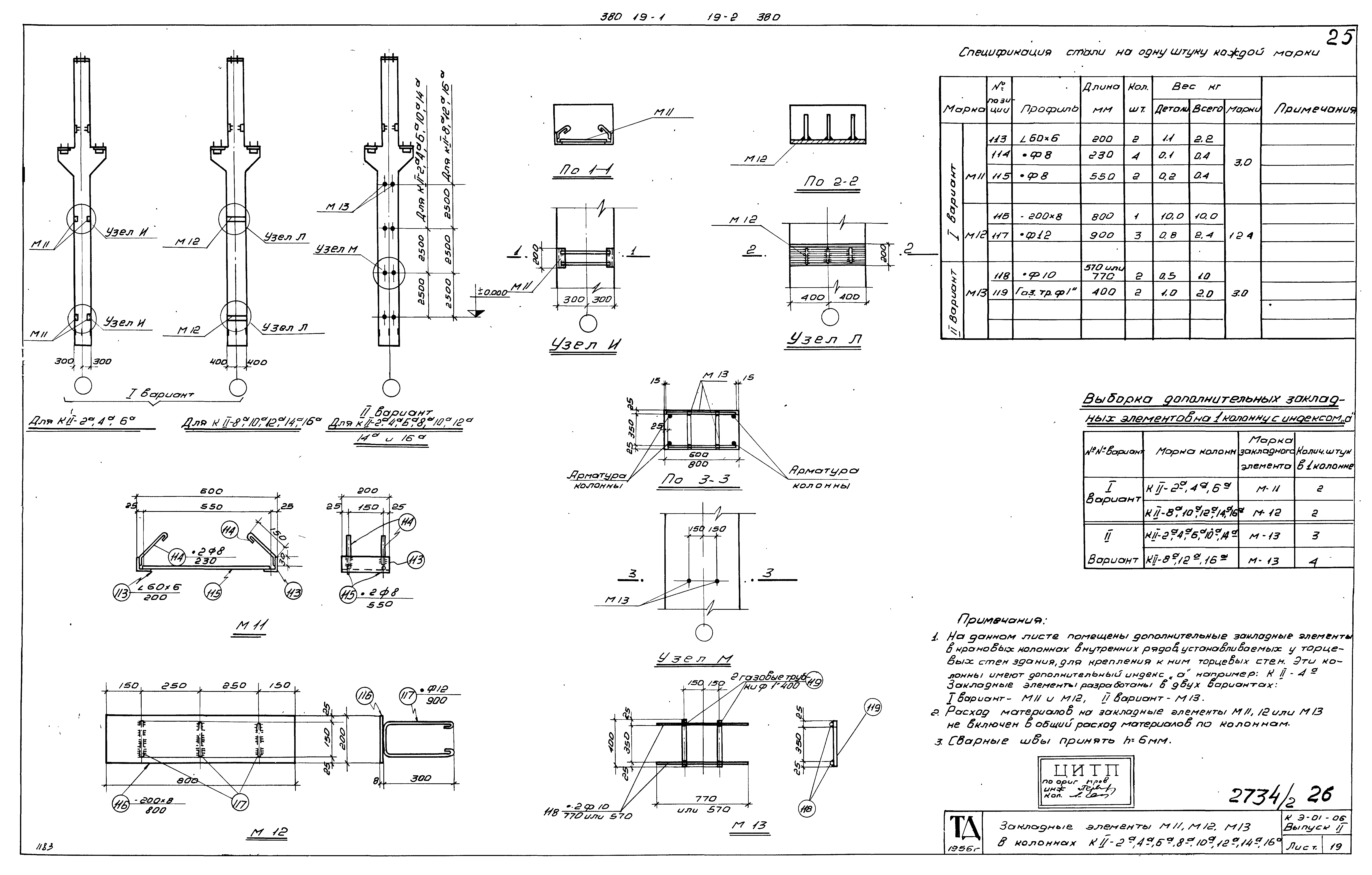 Также может не удовлетворять качество поверхности, так как металлоформы старые и не удовлетворяют требованиям ГОСТ по допускам. Но это выясняется, как правило после первых поставок, что часто приводит конфликтным ситуациям.
Также может не удовлетворять качество поверхности, так как металлоформы старые и не удовлетворяют требованиям ГОСТ по допускам. Но это выясняется, как правило после первых поставок, что часто приводит конфликтным ситуациям.
Колонны по индивидуальным проектам
Для реализации требований заказчиков проектировщикам приходится проектировать индивидуальные колонны, так как типовые колонны из типовых серий не соответствуют необходимым требованиям. Соответственно такие колонны могут быть любых сечений (в т.ч. переменных), любой высоты, с любым количеством и типоразмером консолей, с большим разнообразием применяемых закладных деталей и сложностью армокаркаса. Изготовление индивидуальных сборных железобетонных колонн возможно в специальных современных модульных металлических опалубках, в переделанных металлоформах колонн типовых серий, либо в гибкой опалубке из ламинированной фанеры.
Маркировка фундамента
| Строительство фундамента
НОВОСТИ | ПРОГРАММНОЕ ОБЕСПЕЧЕНИЕ | ЛИСТ
План здания включает гостиную и кухню.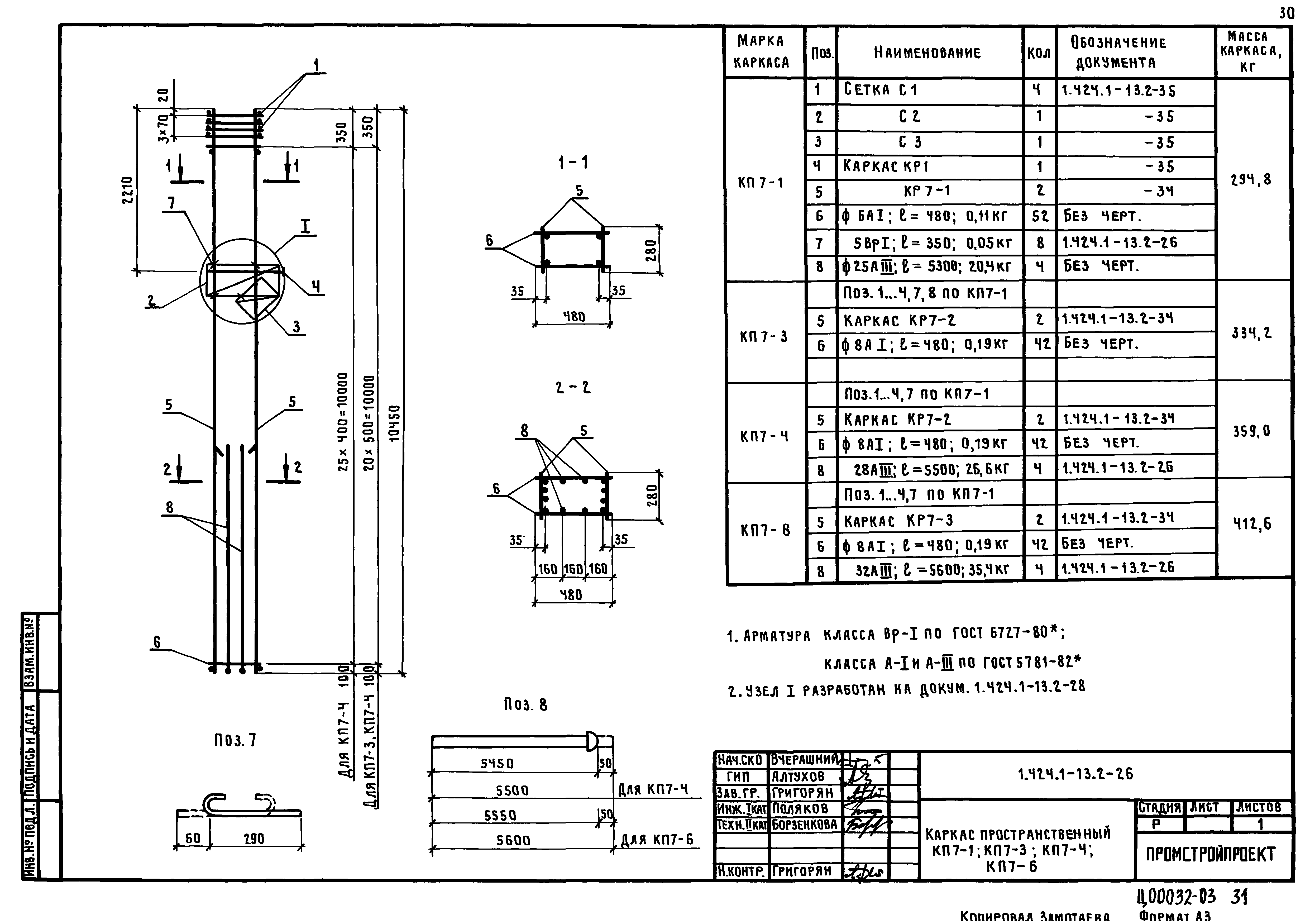 Это разметка центральной линии здания, которая отображает шесть номеров столбцов.
Это разметка центральной линии здания, которая отображает шесть номеров столбцов.
Теперь базовая точка зафиксирована, что очень важно для маркировки.От этой базовой точки с помощью нити проводится базовая линия.
Вторая точка установлена. Затем закрепляется вторая точка с помощью нитки. Благодаря этому мы сможем увидеть базовую линию, которая очень важна для строительной части.
От точки 1 отметим 4 фута. Колышек закреплен на высоте 4 фута. Измененная точка от колышка, которая установлена от 4 футов, и дуга формируется и размечается для 5 футов.
Значит, точка была изменена.Для расчета 3 футов отмечается дуга. В этой точке пересечения фиксируется колышек.
От точки 1 по дуге закрепляется резьба. Через дугообразную точку проводят нить на расчетное расстояние, фиксируется 3-я точка. Затем он образует L-образную форму. Затем точки дуги удаляются.
Из точки 1 закреплена лента. Для расчета 10 футов фиксируется колышек. Затем для следующих 10 футов ставится еще один колышек, который полностью включает 20 футов.
Затем снова с первой точки фиксируется лента, рассчитанная на 12 футов. С точки 12 футов лента фиксируется. На расстоянии 20 футов отмечается точка и фиксируется колышек.
Затем лента снова наклоняется, точка фиксируется, и весь расчет показывает около 32 футов. Затем все колышки соединяются нитью. Затем в точке 12 футов фиксируется лента. На расстоянии 10 футов фиксируется колышек. По плану составляется выкройка размеров подошвы.Затем узор фиксируется, и точка ширины опоры и опоры маркируется с помощью маркировочного порошка.
Такая же практика повторяется для всех столбцов. Отмечены все 6 столбцов. Точно так же все опоры помечаются, как показано на плане. Выкройка размещается посередине.
Аналогично помечаются все столбцы. Шаблон располагается в средней точке основания и затем размечается.
Чтобы увидеть весь процесс, посмотрите следующее видео о строительстве.
Лектор: Мохан А
Обозначение в визуализациях
Отметка в визуализациях
Назначение маркировки предметов (например, сегментов стержня,
секторы круговой диаграммы, линии или маркеры) или строки в визуализации могут быть предназначены для просмотра
детали для элемента или различать строки, чтобы пометить, скопировать, удалить,
или другими способами манипулировать ими.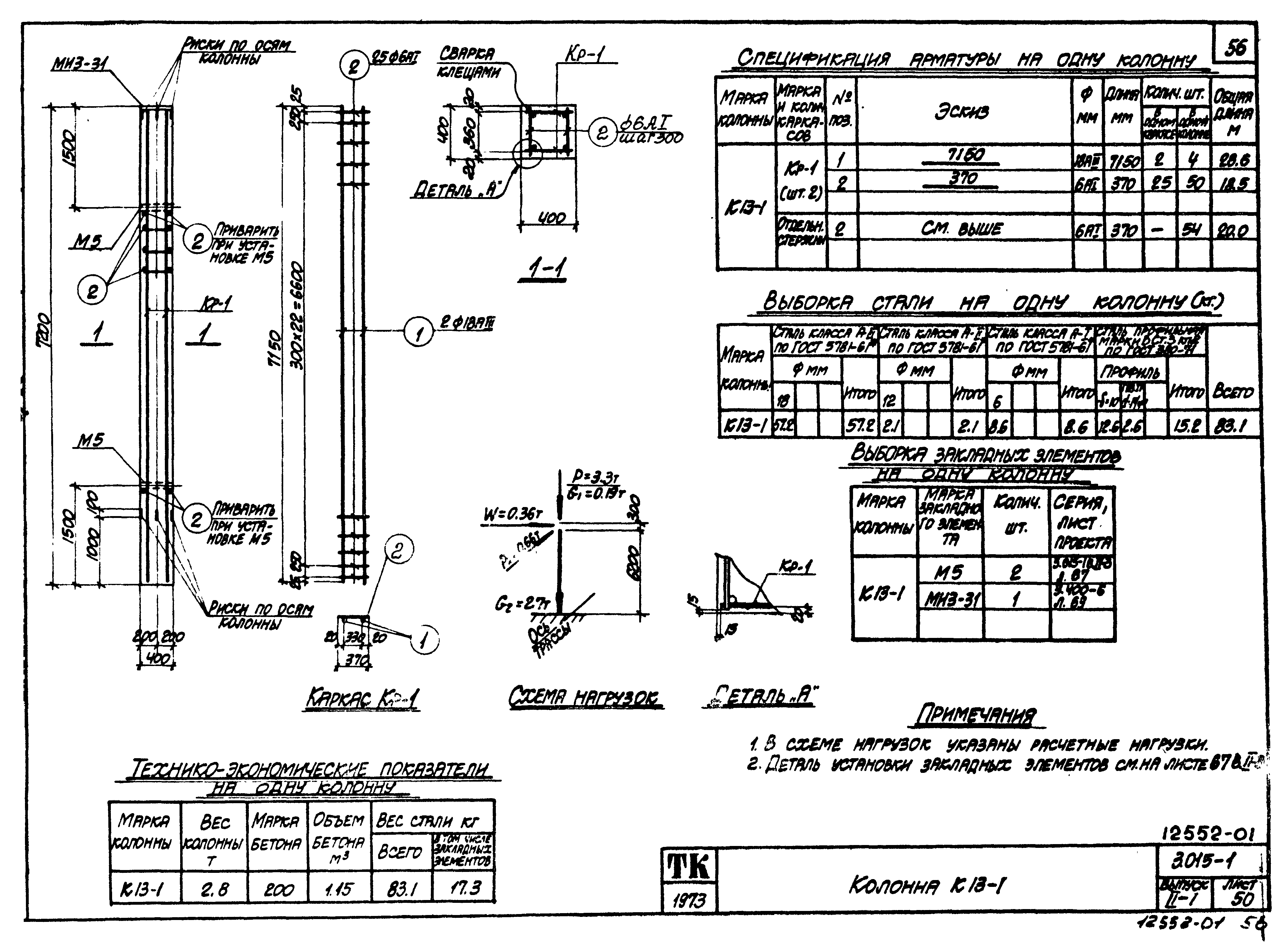 Отмеченным строкам можно присвоить идентифицирующий
Отмеченным строкам можно присвоить идентифицирующий
цвета в визуализациях, или их можно оставить в прежнем виде, пока все
немаркированные элементы исчезают:
Используйте отдельный цвет для отмеченных элементов | Использовать когда? | Результат |
Выбрано | Использовать | |
Очищено | Использовать |
Обычно маркировка элементов в одной визуализации также
отмечать элементы в других визуализациях, используя ту же или связанную таблицу данных.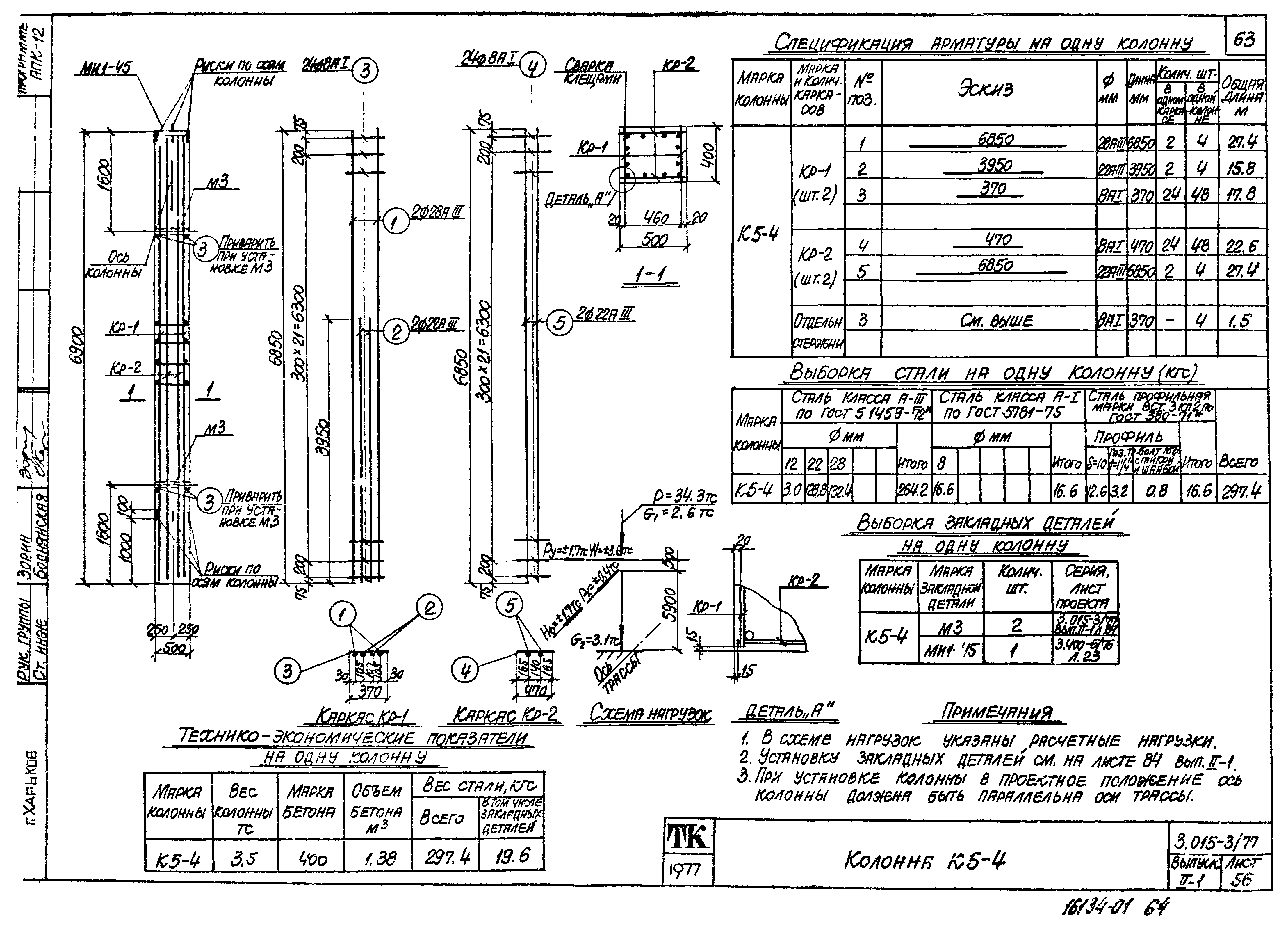
Однако, если анализ содержит несколько отметок (см.
ниже), только визуализации с той же маркировкой, что и та, которую вы
На модификацию повлияет операция маркировки.
Примечание: Если маркировка должна быть
повторно применяется после перезагрузки связанных данных, вам необходимо указать ключевые столбцы
который можно использовать для однозначной идентификации строк в каждой таблице данных. Видеть
Подробная информация о Select
Ключевые столбцы для получения дополнительной информации. При работе с данными in-db отметка
в визуализации таблиц поддерживается только в том случае, если базовая таблица базы данных
определен первичный ключ.
Поскольку маркировка
исходя из значений, включенных в товар на момент маркировки, есть
могут возникнуть ситуации, когда добавление новых строк к данным вызывает
обновить элемент (e.g., увеличивает количество значений в строке), но
количество отмеченных позиций не обновляется. В этом случае вам может потребоваться
переделайте отметку, чтобы включить новые значения.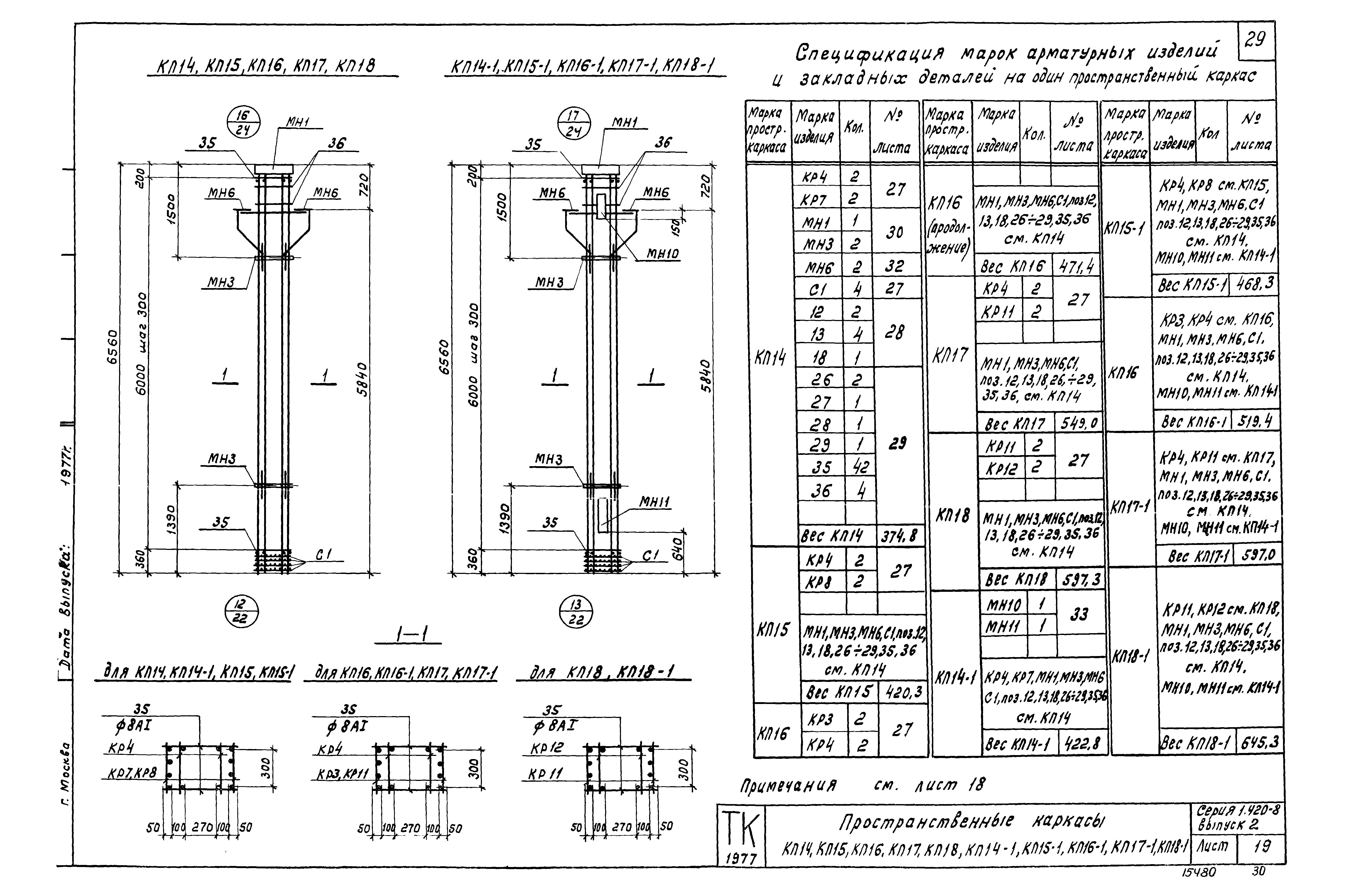
Щелкните по элементу.
Ответ: Отмеченному элементу присваивается другой
цвет или другие элементы блеклые. Связанные визуализации
также обновляется, так что элементы, в которые включен отмеченный элемент, устанавливаются
к отмеченному цвету.
Примечание. Маркировка пирога или столбца эквивалентна маркировке всех
строки, которые включены в этот круговой диаграмму или столбец.
Щелкните и перетащите мышью
чтобы нарисовать прямоугольник, ограничивающий интересные предметы.Комментарий: Вы также можете отметить сечение на оси
чтобы включить все элементы в этот раздел, см. ниже.Комментарий: если вы хотите отметить несколько элементов, которые
в визуализации разложены так, что их нельзя замкнуть
прямоугольной формы можно использовать разметку лассо. Пресса и
удерживайте нажатой клавишу Alt и
нарисуйте фигуру любой формы, чтобы окружить интересующие предметы.Примечание: Лассо
маркировку нельзя применить к визуализациям таблиц.
В визуализации с осями,
вы можете пометить элементы, поместив указатель мыши в область
масштабируйте метки, а затем щелкните и перетащите мышью вдоль оси.Ответ: на визуализации нарисован прямоугольник.
так что вы можете отметить все значения между двумя указанными значениями оси.Комментарий: Разметка по оси значений в полосе
диаграмма немного отличается от обычной прямоугольной разметки; Только те
стержни с верхней частью стержня, включенной в разметку оси
прямоугольник будет отмечен.Это позволяет выбирать стержни с высотой
в пределах определенного промежутка времени.
Нажмите и удерживайте Ctrl.
Нажмите на элементы, которые хотите
добавлять, один за другим. Или щелкните и перетащите мышкой вокруг
несколько пунктов (удерживая нажатой Ctrl ).Комментарий: для добавления дополнительных предметов с помощью разметки лассо
техники, нажмите и удерживайте обе Ctrl
и Alt при рисовании фигуры
чтобы заключить в него элементы, которые вы хотите добавить в отмеченный набор.
Выбрать
Правка> Свойства документа.Нажмите
на Маркировка таб.Нажмите
на интересующей отметке и затем нажмите Edit …..Изменить
цвет и нажмите ОК.Нажмите
ОК, чтобы закрыть диалоговое окно «Свойства документа».Комментарий: Если несколько
маркировка используется в анализе, вы можете переключаться между
они присутствуют в свойствах легенды или визуализации всех визуализаций.
Откройте свойства
диалог для визуализации.Комментарий: это делается щелчком правой кнопкой мыши по
визуализации и выбрав «Свойства» во всплывающем меню.Нажмите на внешний вид
страницу в списке слева.Найдите использование
выделите цвет для отмеченных элементов флажком и убедитесь, что он
выбрано.
Комментарий: снимите флажок, чтобы сохранить цвет
для отмеченных элементов и вместо этого исчезают немаркированные элементы.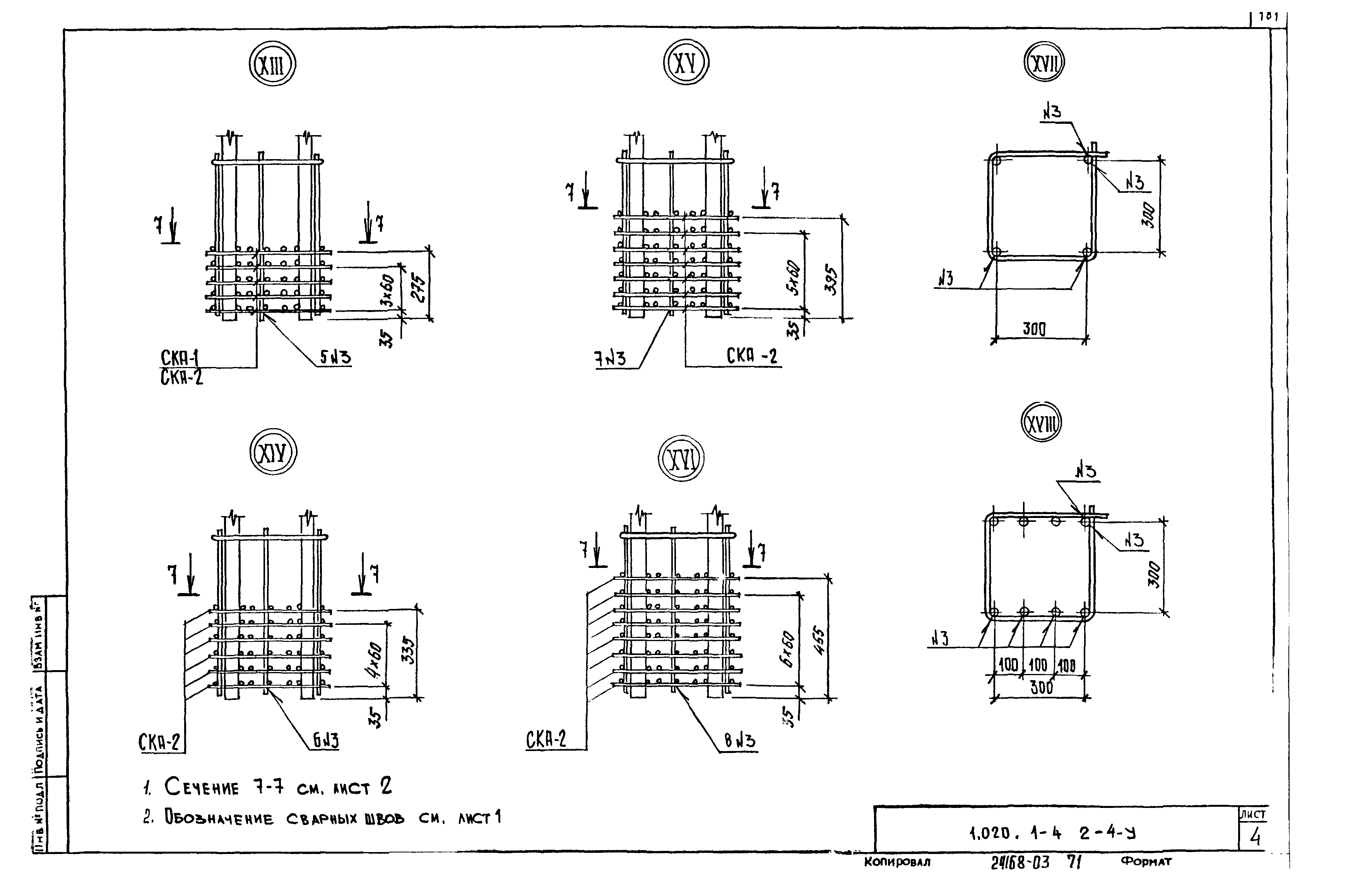
Совет: если вы всегда
хотите использовать определенный тип маркировки для определенной визуализации
type вы можете изменить настройку по умолчанию для каждого типа визуализации
в разделе Инструменты> Параметры. Администратор
также можно изменить настройки компании по умолчанию, используя настройки в Администрировании
Управляющий делами.
Снять отметку со всех данных, выбрав
Правка> Отмеченные строки> Снять отметку. В качестве альтернативы,
вы можете снять все отметки, щелкнув пустую область в визуализации.Изменение маркировки любых отмеченных предметов
при нажатой клавише Ctrl их отметка будет снята.Щелкните, чтобы отметить новый элемент.
Если Ctrl не нажимается, только
новый элемент будет отмечен.
Откройте свойства
диалог для визуализации.Комментарий: это делается щелчком правой кнопкой мыши по
визуализации и выбрав «Свойства» во всплывающем меню.
Нажмите на ярлыки
страницу в списке слева.Ответ: Откроется страница «Ярлыки». Обратите внимание, что
не все визуализации поддерживают метки.Выберите столбец для маркировки
По.Щелкните Показать
метки для: переключатель отмеченных строк.Нажмите «Закрыть».
Комментарий: Если вы хотите использовать изображение на этикетке
вам может потребоваться применить и другие настройки. См. Этикетки
страницу свойств для вашей конкретной визуализации для получения дополнительной информации.Например, Scatter
Свойства участка — Ярлыки.
Вы можете использовать отмеченные элементы в визуализации для фильтрации
данные, когда вы работаете с in-memory
таблицы данных.
Убедитесь, что вы отметили
элементы, по которым вы хотите выполнить фильтрацию в анализе.Щелкните визуализацию правой кнопкой мыши
и выберите отмеченных строк> Фильтр.
К .Ответ: Только отмеченные элементы остаются видимыми,
все остальные элементы отфильтровываются.Новый столбец под названием «Отфильтровано
to at … «с двумя значениями» Да «и» Нет «также создается в
таблица данных, а также соответствующий фильтр флажка.Комментарий: новый столбец и фильтр упрощают
для переключения между просмотром всех элементов или только отмеченных элементов. Там
всегда представляет собой только один столбец для фильтрации по элементам в одной таблице данных.
Если вы отметите элементы и снова выберете Фильтр по, существующий столбец
будет обновлен с новым выбором.
Вы можете использовать отмеченные элементы в визуализации, чтобы отфильтровать
данные, когда вы работаете с in-memory
таблицы данных.
Убедитесь, что вы отметили
элементы, которые вы хотите отфильтровать при анализе.Щелкните визуализацию правой кнопкой мыши
и выберите отмеченных строк> Фильтр.
Из .
Ответ: отмеченные элементы отфильтровываются в
визуализация.Новый столбец «Отфильтровано в …»
с двумя значениями Да и Нет также создается в таблице данных,
а также соответствующий фильтр флажка.Комментарий: новый столбец и фильтр упрощают
для переключения между просмотром всех элементов или только непомеченных элементов. Там
всегда только один столбец для отфильтрованных элементов в одних и тех же данных
Таблица. Если вы отметите дополнительные элементы и снова выберите «Отфильтровать»,
дополнительные отфильтрованные элементы будут добавлены к ранее созданным
столбец.Вы не можете удалить элементы из созданного столбца.
Использование клавиатуры и мыши для отметки строк
Используя сочетание клавиатуры и мыши, вы
может выполнять более сложную маркировку. Наиболее частое взаимодействие с клавиатурой
удерживать нажатой клавишу Ctrl , пока
щелкнув и перетащив указатель мыши на набор элементов, чтобы добавить их в
уже имеющаяся маркировка.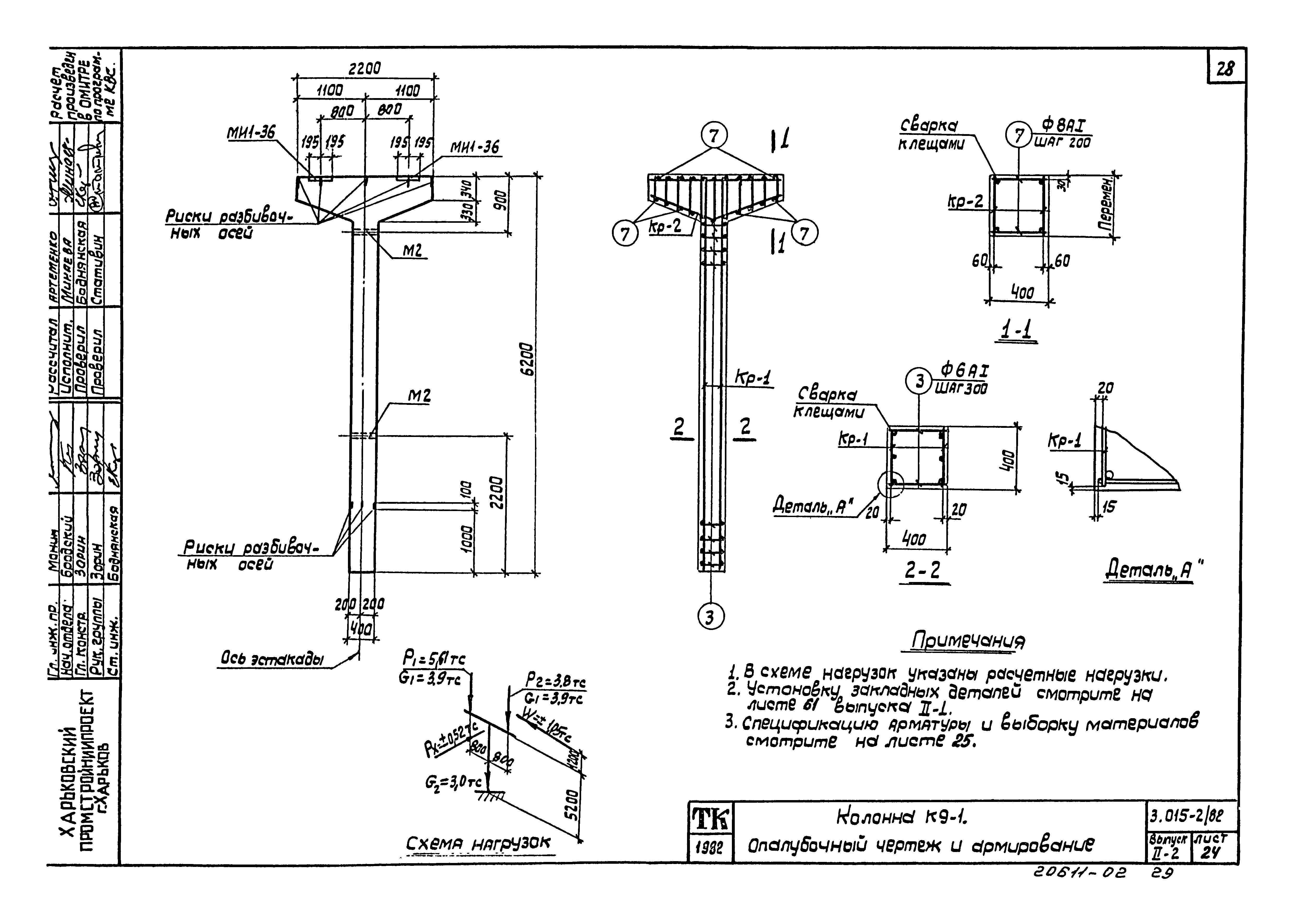 Вы также можете «переходить» между элементами
Вы также можете «переходить» между элементами
с помощью клавиш со стрелками на клавиатуре.
Ниже приведен список всех взаимодействий с клавиатурой и мышью.
вы можете использовать для отметки предметов.
Действие | Описание |
Элемент при наведении курсора мыши | Выделить |
Нажмите | Отметка нажата |
Ctrl | Переключить |
Сдвиг | Полезное |
Ctrl | Полезное |
Доп. | Нажмите Alt |
Нажмите | Отметить позиции |
Доп. | Отметить позиции Примечание: |
Ctrl | Если нет Если все элементы в прямоугольнике отмечены, Если некоторые элементы в прямоугольнике отмечены |
Ctrl | Если нет Если все элементы в области отмечены, они Если некоторые предметы в области отмечены, а некоторые Примечание: |
Сдвиг | Отмечает |
Вверх / Вниз / Влево / Вправо | Отметить |
Сдвиг | Расширить |
Ctrl | Переместить выделение |
Пространство | Отметить |
Ctrl | Переключить |
Ctrl | Отметить все |
Ctrl | Снять отметку |
Ctrl | Инвертировать |
Del | Удалить |
Ctrl | Фильтр |
Ctrl | Фильтр |
Несколько маркировок
Маркировка — это то, что идентифицирует отмеченные строки в таблицах данных.
анализа. Если в вашем анализе есть несколько таблиц данных, вы
может захотеть использовать разные маркировки для разных таблиц данных.Для
Например, если две таблицы данных совершенно не связаны друг с другом, это
может быть хорошей идеей использовать разные маркировки с разными цветами маркировки
для этих двух таблиц данных. Это уменьшит риск интерпретации
отмеченные данные в двух таблицах данных как связанные друг с другом.
Если данные таблицы
связаны, отмеченные строки можно распространять с помощью указанного ключа
связь между таблицами данных при условии использования одинаковой разметки.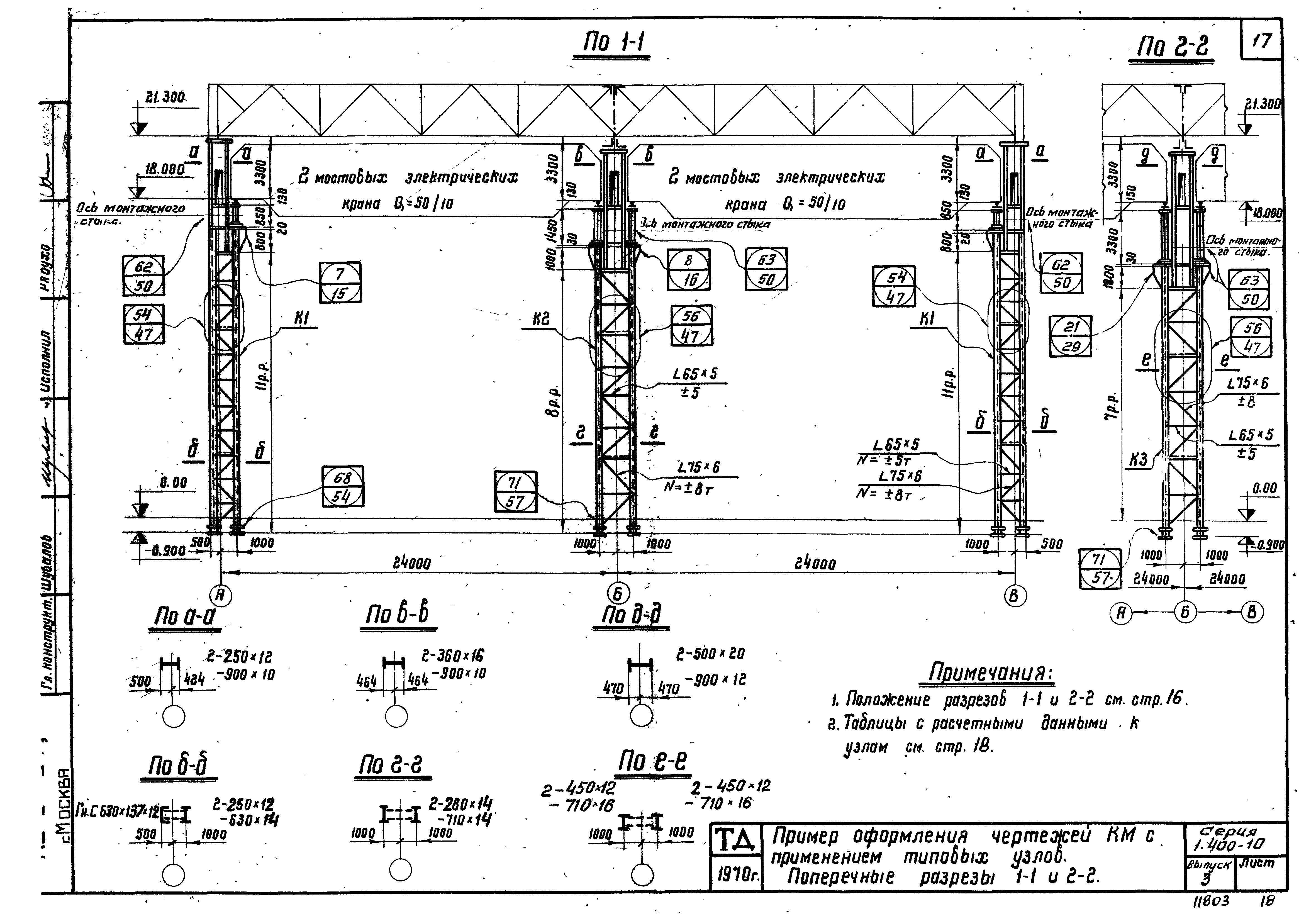 Установка разметки в одной таблице данных не влияет на разметку несвязанных
Установка разметки в одной таблице данных не влияет на разметку несвязанных
таблицы данных. Каждый анализ может содержать несколько отметок, и каждая отметка
может отображать собственный цвет маркировки. Можно использовать одну или несколько маркировок для
ограничить количество данных, отображаемых в визуализации.
Выбрать
Правка> Свойства документа.Комментарий:
Вы также можете определить новые отметки на странице данных любой визуализации.
Диалог свойств.Перейти
к Маркировка табл.Нажмите
на кнопке Создать … рядом с Доступно
Список маркировок.Укажите
a Цвет новой маркировки.Укажите
имя.Нажмите
ХОРОШО.
Щелкните правой кнопкой мыши
на визуализации и выберите Свойства
из всплывающего меню.Перейти
на страницу данных.Использование
раскрывающийся список, чтобы выбрать другую маркировку.
Комментарий: также может отображаться селектор маркировки.
в легенде.
См.
также:
Выделение
в визуализациях
Основной процесс строительства колонны RCC
Основной процесс строительства колонны RCC:
Колонна RCC представляет собой вертикальный структурный элемент, который передает нагрузки от балки и плиты непосредственно на нижний слой почвы.Это означает, что на колоннах стоит все здание. Большинство отказов здания происходит не только из-за проектной ошибки, но и из-за плохой практики строительства. Поэтому важно правильно знать порядок строительства колонны RCC. В этой статье я расскажу об основном процессе строительства колонны RCC.
Колонны RCC в основном строятся в четыре различных этапа, а именно:
1. Работа с макетом колонны.
2. Работы по армированию колонн.
3. Опалубка колонн и
4.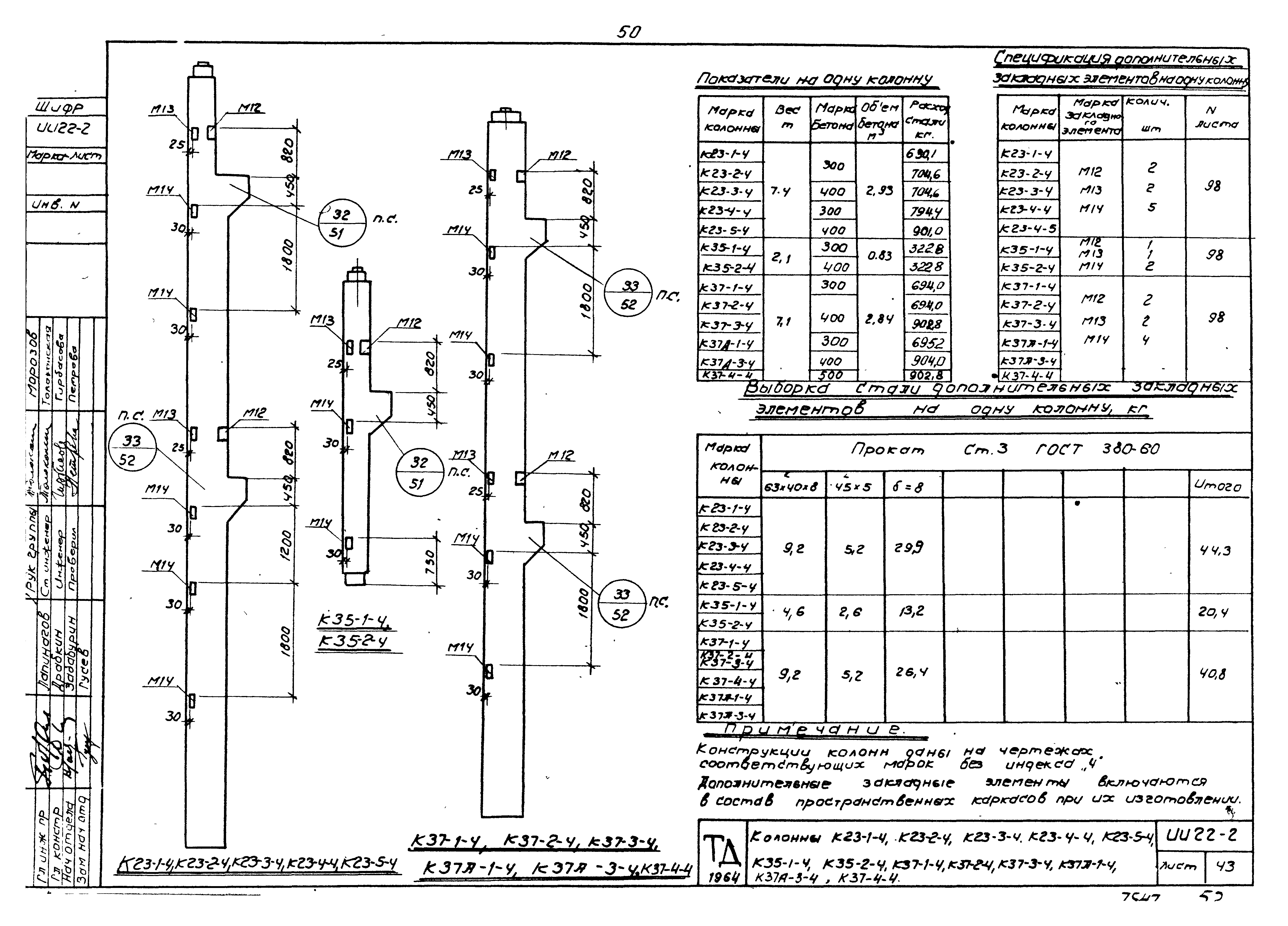 Заливка бетона,
Заливка бетона,
1. Работа по макету колонны:
Это первый этап строительства колонны. На этом этапе расположение столбцов определяется практически в поле. Это делается путем укладки троса по сеткам, показанным на чертеже, а затем отмечается расположение колонн.
2. Работы по армированию колонн:
При разметке расположения колонн арматура колонн укладывается согласно конструктивному чертежу.
Например, C1-12 Ø 16 мм и хомут Ø 10 мм при 4 ″ с / с.
Это означает, что в колонне C1 будет 12 номеров стержней диаметром 16 мм, поскольку вертикальный стержень и сталь диаметром 10 мм должны быть размещены на расстоянии 4 дюймов от центра к центру в качестве хомута.
Давайте рассмотрим другой пример, C2-8 # 20 мм Ø + 10 # 16 мм и скоба — 10 мм Ø @ (4 ″ +6 ″) c / c
Таким образом, столбец будет иметь 8 номеров диаметром 20 мм и 10 номеров стержней диаметром 16 мм для вертикального армирования и (4 ″ +6 ″) c / c означают, что средняя половина чистой высоты колонны будет иметь расстояние от центра до центра хомутов 6 дюймов и верхнюю одну четверть, а также нижняя четверть высоты колонн в свету будет удерживать хомуты на расстоянии 4 дюйма от центра к центру.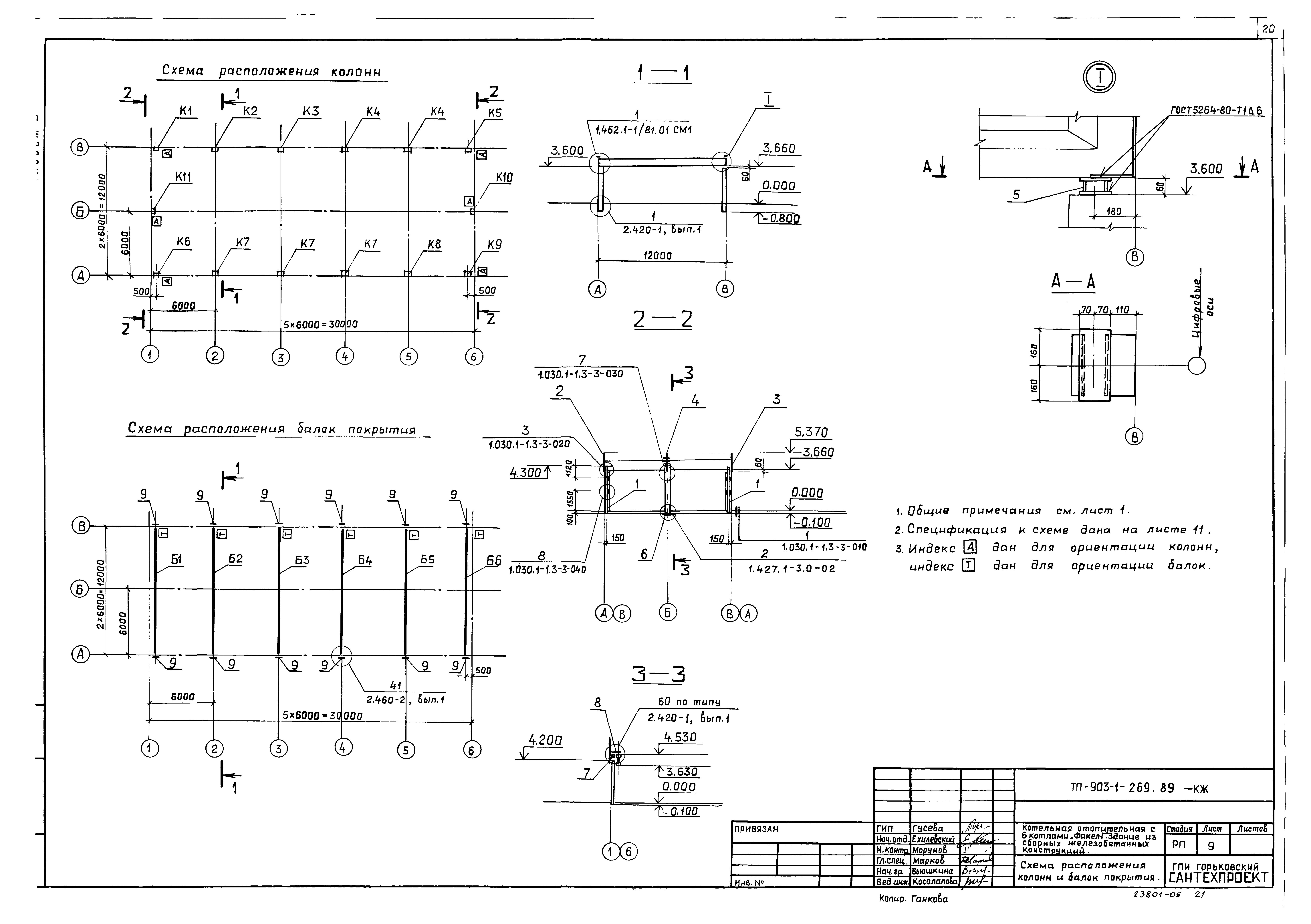
Дополнительные примечания, такие как длина нахлеста для стальных колонн разного диаметра и т. Д., Будут приведены в листе конструктивного чертежа.
План армирования колонн RCC
3. Опалубка колонн:
Высота пола обычно составляет 10 футов. Если плита содержит балку, то бетон необходимо заливать до уровня низа балки. Например, если на чертеже указана высота балки от 1 до 6 дюймов, высота заливки колонны и опалубки будет от 8 до 6 дюймов. Но поскольку мы знаем, что падение бетона на высоту более 5 футов недопустимо, поскольку это вызовет сегрегацию, мы должны создать опалубку на высоте менее 5 футов.Когда первая часть будет отлита полностью, следует начинать остальную часть.
4. Заливка бетона в колонну:
Бетонирование колонны выполняется двумя разными способами
1. Вручную
2. С помощью машины или насоса.
Ручная заливка бетона Бетонирование колонны с использованием насоса
Меры, которые необходимо соблюдать во время и после бетонирования:
1.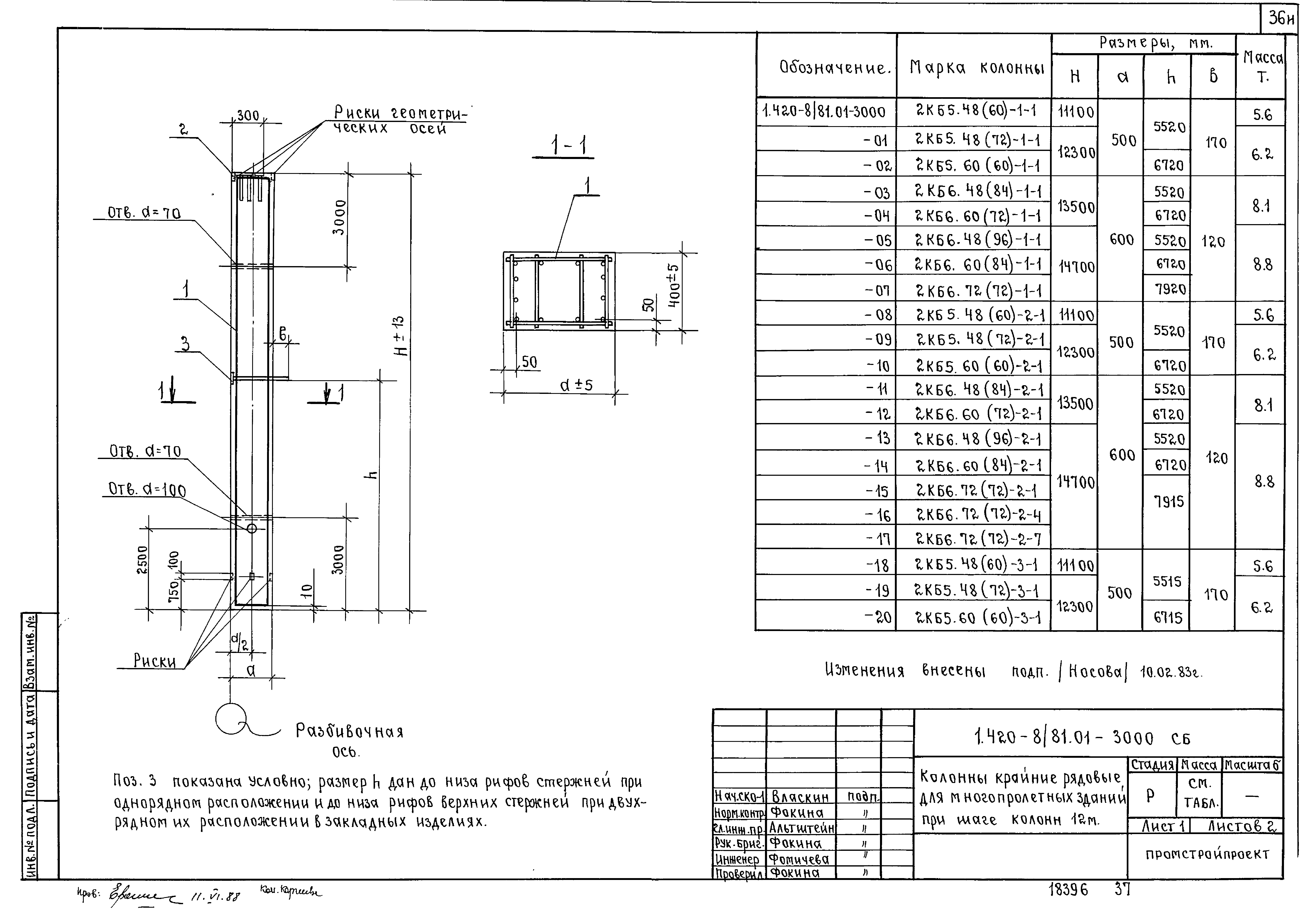 Используйте машинный бетон для смешивания меньшего количества бетона и товарный бетон для большего количества бетона.
Используйте машинный бетон для смешивания меньшего количества бетона и товарный бетон для большего количества бетона.
2.Разрешение на укладку бетона вручную или с помощью насоса следует получить у клиента.
3. Бетон следует залить до дна плиты, а оставшуюся колонну бетонировать во время бетонирования балок и перекрытий.
4. Для полного уплотнения колонны необходимо использовать механический вибратор, но помните, что чрезмерная вибрация может вызвать сегрегацию бетона. Так что каждый слой нужно утрамбовывать как следует.
5. Расчетная просадка 160 мм.
6. Бетон нельзя заливать более чем 1.Высота 5 м.
7. Всегда избегайте строительных швов в колонне.
8. Крышки должны быть предоставлены должным образом согласно конструктивному чертежу.
9. При заливке бетонирования температура должна быть ниже 30º.
10. Проверьте вертикальность и горизонтальность колонны после заливки и вибрации бетона.
Также прочтите — Как рассчитать площадь опалубки для балки, колонны и плиты
Подпишитесь на нашу рассылку, чтобы получать больше подобных сообщений.
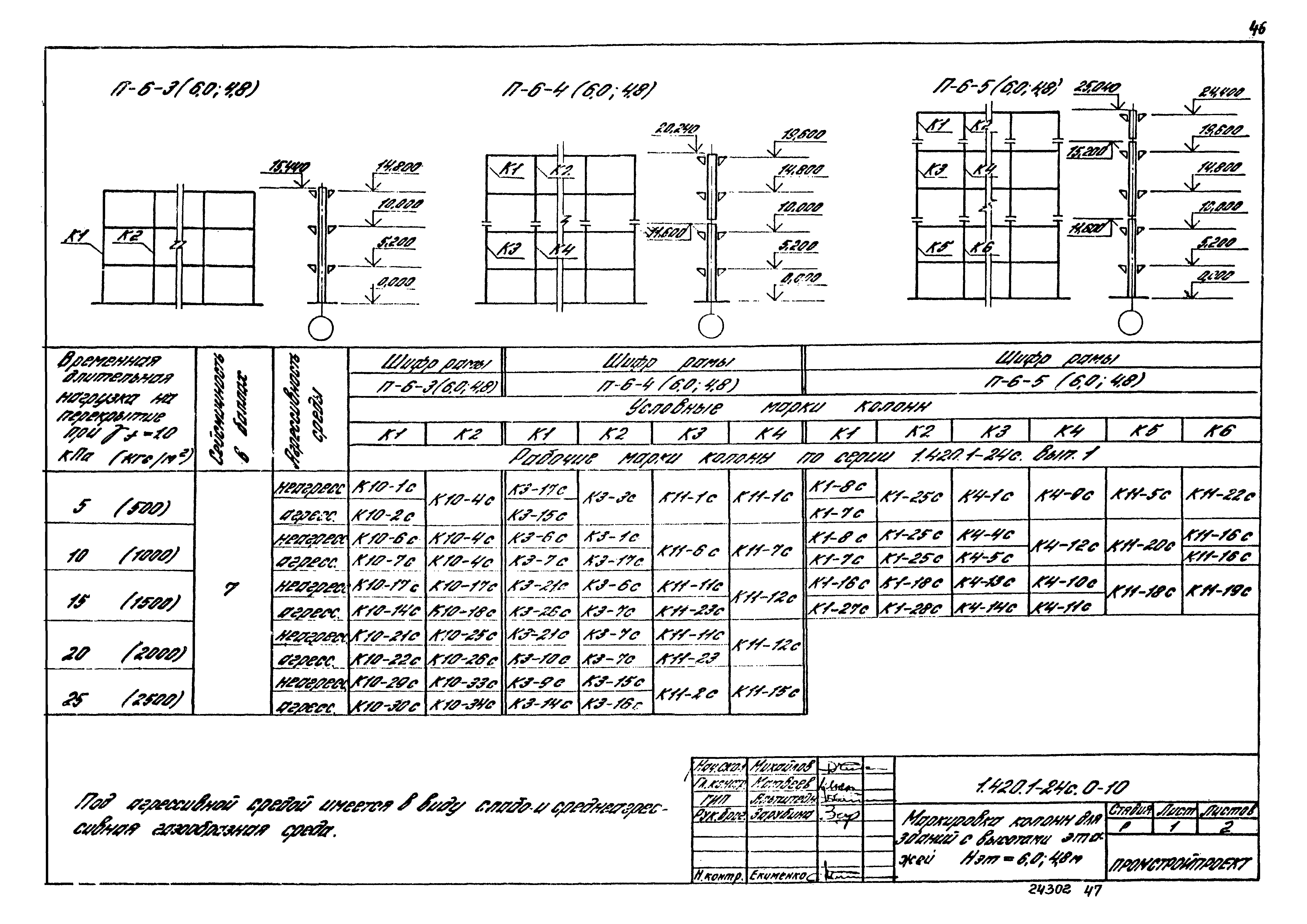 Спасибо.
Спасибо.
Строительство фундамента [PDF]: глубина, ширина, план и выемка грунта
🕑 Время чтения: 1 минута
Порядок строительства фундамента начинается с принятия решения о его глубине, ширине и разметке раскладки котлована и осевой линии фундамента. Фундамент — это часть конструкции ниже уровня цоколя, которая находится в непосредственном контакте с грунтом и передает нагрузку надстройки на землю.
Как правило, ниже уровня земли. Если какая-то часть фундамента находится выше уровня земли, ее также засыпают землей.Эта часть конструкции не контактирует с воздухом, светом и т. Д., Или сказать, что это скрытая часть конструкции.
Фундамент — это конструкция, построенная из кирпичной, каменной кладки или бетона под основанием стены или колонны для распределения нагрузки по большой площади.
Глубина фундамента
Глубина фундамента зависит от следующих факторов:
- Наличие достаточной несущей способности.

- Глубина усадки и набухания глинистых грунтов из-за сезонных изменений, которые могут вызвать значительные подвижки.
- Глубина промерзания мелкого песка и ила.
- Возможность выемки грунта рядом
- Глубина залегания грунтовых вод
- Минимальная практическая глубина фундамента должна быть не менее 50 см. Для удаления верхнего слоя почвы и перепадов уровня земли.
Следовательно, рекомендуемая глубина фундамента составляет от 1,00 метра до 1,5 метра от исходного уровня земли.
Ширина фундамента / опор
Ширина опор должна быть установлена в соответствии с конструктивным решением.Для малонагруженных зданий, таких как дома, квартиры, школьные здания и т. Д., Имеющие не более двух этажей, ширина фундамента указана ниже:
- Ширина подошвы не должна быть меньше 75 см на одну кирпичную стену.
- Ширина фундамента для полуторной кирпичной стены должна быть не менее 1 метра.

Порядок устройства фундамента
Ниже приведены процессы, выполняемые при фундаментных работах:
- Земляные работы в траншеях под фундамент.
- Планировка цементобетонная.
- Уложите опору в случае строительства плота или колонны.
- Lay Средство от термитов.
- Положить кирпичную кладку до уровня цоколя.
- Уложить стены гидроизоляционным слоем.
- Засыпка земли вокруг стен
- Засыпка земли в части здания до необходимой высоты в соответствии с уровнем цоколя.
Рис.1: Выемка под фундамент стены
Рис.2: Бетон в фундаменте
Инжир.3: Бетон и кирпичная кладка в основании стены
Рис.4: Бетон и кирпичная кладка при заливке фундамента
Меры предосторожности при проектировании фундамента
- Фундамент должен быть спроектирован так, чтобы передавать на землю комбинированную статическую нагрузку, приложенную нагрузку и ветровую нагрузку.

- Чистая интенсивность давления, оказываемого на почву, не должна превышать допустимую несущую способность.
- Фундамент должен быть спроектирован таким образом, чтобы оседание на землю было ограниченным и равномерным под всем зданием, чтобы избежать повреждения конструкции.
- Необходимо изучить всю конструкцию фундамента, надстройки и характеристики грунта, чтобы добиться экономии при строительных работах.
Бетон и строительный раствор Соотношение для фундамента
- Цементный бетон 1: 8: 16 обычно используется для фундамента стен при строительных работах.
- В случае цементного бетона на опорных стойках колонн, соотношение 1: 4: 8 является наилучшим рекомендуемым соотношением для него в фундаменте.
- Для кирпичной кладки в качестве условия нагрузки используется цементный раствор от 1: 4 до 1: 6.
В случае опор колонн и стропил до уровня цоколя используется цементобетон 1: 2: 4 или 1: 1,5: 3.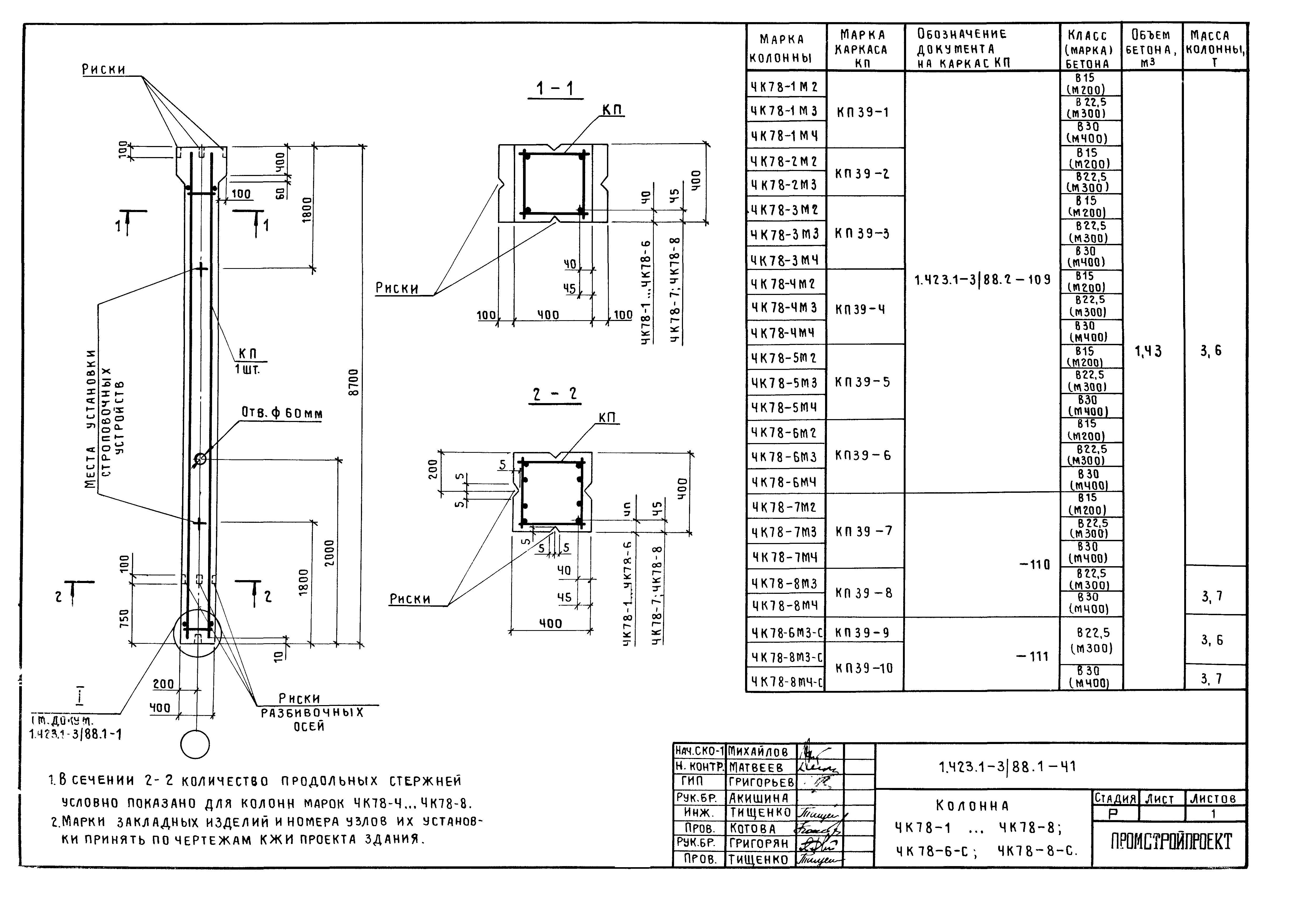
Сейф Несущая способность Грунт
Сухой крупнозернистый и хорошо рассортированный плотный песок обладает максимальным сопротивлением сдвигу и максимальной несущей способностью. В целом, затопленный грунт и глина имеют меньшую несущую способность.
Фундамент Меры предосторожности при выемке грунта
Глубина и ширина фундамента должны соответствовать конструктивному проекту.
- Минимальная глубина фундамента — 1 метр при отсутствии конструкции.
- Проверьте длину, ширину и глубину выемки с помощью осевой линии и уровня, отмеченных на разметочных столбах.
- Отсыпьте выкопанный материал / землю на расстоянии 1 метра от краев.
- Начинайте земляные работы, когда почва высохнет.
- Установите водяной насос для откачивания дождевой воды.
- Уплотните нижний слой фундамента.
- В фундаменте не должно быть мягких мест из-за корней и т. Д.
- Выкопайте все мягкие / дефектные места и заполните выкопанную область бетоном / твердым материалом
Рис.5: Земляные работы для фундамента, где есть корень дерева
Рис.6: Выемка стены в опоре фундамента удалена
Рис.7: Ямка корня, заполненная твердым материалом
Рис.8: Выемка фундамента стены с участком мягкого грунта
Рис.9: Выемка фундамента стены с удаленным мягким грунтом
Рис.10: Яма с мягким грунтом, заполненная твердым материалом
Процедура демаркации / макета
Для разграничения здания рекомендуется следующий порядок действий:
- Отметьте базовую линию на земле от осевой линии дороги или постоянного здания поблизости.Эта линия помогает выделить фасад здания.
- Используйте боковую конструкцию, дорогу, первую базовую линию или границу участка, чтобы отметить боковые базовые линии здания.
- Закрепите временные штифты на осевой линии стен / колонн с обеих сторон стен и колонн спереди и сзади.
- Закрепите колышек на осевой линии стен / колонн с обеих сторон стен и колонн с левой и правой стороны фасада здания.
- Проверьте диагонали квадрата или прямоугольника, образовавшиеся после фиксации колышков.
- Соорудить разметочные столбы с колышками на расстоянии от 1,5 до 2 метров и оштукатурить их верхнюю поверхность.
- Отметьте центральную линию на верхней части маркировочных столбов с помощью резьбы (сажи) или теодолита в больших проектах и по диагонали, а также проверьте другие размеры.
- Выровняйте колонны на всех углах здания.
- Разметьте фундамент стен / колонн согласно чертежу на земле с помощью средней линии, нанесенной на разметочные столбы.
- Используйте мел, чтобы разметить траншею для фундамента на земле.
- Выкопайте фундамент стен / колонн до необходимого уровня и проверьте котлован с помощью осевых и выровненных столбов, чтобы избежать каких-либо осложнений в дальнейшем.
Рис.11: Выемка под фундамент под стеной
Преимущества Разметка столбов для разметки зданий
- Это экономит время на повторное измерение и установку точки во время строительства.
- Повышает эффективность работы каменщика и бригадира.
- Точность можно проверить в любой момент на любом этапе.
- Если обнаружена ошибка, ее легко исправить на ранней стадии. Исправить ошибку потом очень сложно.
- Перекрестная проверка может быть выполнена старшим инженером в минимальные сроки.
- Качественная работа сохраняется.
Недостатки Выполнение строительства без планировки
На некоторых участках работ подрядчик привозит куски стали, устанавливает их на земле и начинает земляные работы.Со временем эти стальные детали просто выбрасывают. Таким образом, при выполнении дальнейших работ нет подходящей точки отсчета.
- Это требует дополнительного времени для измерения смещения снова и снова.
- Точность нельзя проверить на ранней стадии, и будет очень сложно исправить то же самое на более поздних стадиях.
- Это связано с потерей времени и денег при выполнении исправления. Это тоже приводит к некачественной работе.
Оборудование для Макет Настройка
- Инструмент для выравнивания
- Длинные гвозди
- Молоток
- Прямоугольный
- Стальная лента
- Тонкая хлопчатобумажная нить
- Кирпичи
- Цемент
- Песок с сеткой
- Порошок извести
- Фундамент
Какое расположение фундаментов?
Макет — это процесс разметки на местности расположения фундамента новостроек.
Какая стандартная глубина фундамента?
Стандартная глубина простой опоры или фундамента — 1,5 м.
Какие факторы влияют на глубину фундамента?
- Достаточная несущая способность.
- Глубина промерзания.
- Уровень грунтовых вод
- Глубина усадки и набухания.
- Ближайшие раскопки.
Какие материалы, инструменты и оборудование используются при планировке здания?
- Выравнивающий инструмент
- Длинные гвозди
- Молоток
- Прямоугольный
- Стальная лента
- Тонкая хлопковая нить
- Кирпичи
- Цемент
- Песок-сетка
- Порошок извести
- Преимущества 9069 план фундамента?
- Экономит время на повторное измерение и установку точки во время строительства.
- Повышает работоспособность каменщика и мастера.
- Проверяйте точность в любое время на любом этапе.
- Исправляйте ошибки, если они есть, на ранней стадии.
- Перекрестная проверка может быть выполнена старшим инженером в минимальные сроки.
- Качественная работа сохраняется.
Интерпретация последней колонки: NYC Forever Strong Marking
Интерпретация последней колонки: В этой серии сотрудники мемориальных и музейных выставок 9/11 делятся историями, стоящими за пометками и памятными знаками, размещенными на последней колонне. Последняя колонна была последним куском стали, убранным с территории Всемирного торгового центра, знаменующим завершение девятимесячного периода восстановления. Символ стойкости и признак утраты, теперь он стоит в Зале Фонда музея и несет свои памятные дань уважения. Если вы подписались или оставили запись в колонке и хотели бы поделиться своей историей, напишите по адресу [email protected] .
Через два дня после терактов 11 сентября Дженнифер Спано начала волонтерство в Армии спасения, религиозной организации, которая обслуживает нуждающиеся люди и общины.Она работала в их штаб-квартире в Нью-Йорке на 14-й улице, загружая и разгружая грузовики и занимаясь организацией поставок для спасательных и восстановительных работ. Той ночью она отправилась в Граунд Зиро, чтобы продолжить свою волонтерскую работу. Вскоре Армия Спасения наняла Спано для работы в течение девятимесячного периода восстановления. Она подписала контракт с «Последней колонной» с «Нью-Йорком навсегда» 28 мая 2002 года, незадолго до церемонии закрытия «Последней колонны».
11 сентября Армия Спасения отреагировала на Всемирный торговый центр в течение получаса после атаки Северной башни.В последующие месяцы офицеры, сотрудники и добровольцы Армии Спасения со всей Северной Америки направились на Ground Zero, чтобы помочь. К концу периода восстановления 39 000 человек оказали помощь спасателям, спасателям и спасателям, а также родственникам жертв.
Работа Армии Спасения включала подачу воды и еды через передвижные столовые, такие предметы снабжения, как рабочие ботинки и противогазы, консультирование по поводу горя и духовную поддержку. В декабре 2001 года организация взяла на себя полную ответственность за кормление рабочих Ground Zero.После формального завершения периода восстановления Армия Спасения продолжала оказывать помощь тем, кто потерял семью, дома или работу в результате нападений.
Армия спасения оказывала аналогичные услуги по оказанию помощи в Пентагоне, на месте крушения рейса 93 и на полигоне Fresh Kills.
Эмили Эдвардс, координатор коллекций и выставок, и Кэтрин Флеминг, координатор выставки, Мемориальный музей 11 сентября
Маркировочные справочные таблицы и столбцы
В этом разделе описывается, как пометить справочные таблицы и столбцы в metaRDM для сбора справочных данных.
Маркировочные справочные таблицы
Отметить справочные таблицы в metaRDM
1. Разверните путь к справочным данным. 2. Щелкните правой кнопкой мыши контекст данных, в котором вы хотите сохранить собранные справочные данные, затем выберите «Добавить справочную таблицу» в контекстном меню. Откроется диалоговое окно «Добавить справочную таблицу»:
3. В поле «Имя» на панели «Шаг 1: поиск таблицы» введите выражение поиска для таблиц, которые вы хотите пометить как справочные. 4. В раскрывающемся списке «Область действия» выберите область, в которой вы хотите выполнить поиск. 5. В раскрывающемся списке Тип таблицы выберите тип таблиц. 6. В раскрывающемся списке «Фильтр по системе БД» выберите систему базы данных. Раскрывающийся список Фильтр по базе данных становится доступным.
7. В раскрывающемся списке «Фильтр по базе данных» выберите базу данных. Раскрывающийся список Фильтр по схеме БД становится доступным.
8. В раскрывающемся списке «Фильтр по схеме БД» выберите схему БД. Результат поиска отображается на панели Step 2: Select Table:
10. Выберите таблицы, которые вы хотите пометить как справочные, затем нажмите «Добавить». Таблицы открываются и помечаются как справочные:
При пометке справочной таблицы автоматически создается справочная коллекция для таблицы. Однако, прежде чем вы сможете собирать данные из таблицы, вы должны заполнить информацию о сборе для таблицы (см. Раздел «Редактирование информации о сборе для справочной таблицы»).
Для получения информации о том, как настроить дополнительные коллекции ссылок для таблицы, см. Настройка дополнительных коллекций ссылок.
Чтобы указать диалект SQL для справочной таблицы
1. Откройте справочную таблицу, для которой вы хотите указать диалект SQL: Для поиска таблицы вы можете следовать по пути «Таблицы» или «Представления» пути к реляционным базам данных.
2. На панели инструментов диалогового окна щелкните Ссылочные данные Укажите диалект SQL. Откроется диалоговое окно Select SQL Dialect:
3. Щелкните соответствующий диалект SQL для сбора справочных данных (например, если справочные данные хранятся в базе данных SQL Server, щелкните SQLServer). 4. Необязательно. Установите флажок Открыть список с затронутыми справочными таблицами, чтобы отобразить список справочных таблиц, на которые влияет изменение диалекта SQL. 5. Нажмите OK, чтобы сохранить диалект SQL, и, если вы выбрали соответствующую опцию на шаге 4., отобразите список затронутых справочных таблиц. Выбранный диалект SQL сохраняется на уровне базы данных.
Маркировка справочных столбцов
Чтобы пометить ссылочный столбец в metaRDM
1. Разверните путь к справочным данным. 2. Щелкните правой кнопкой мыши контекст данных, в котором вы хотите сделать справочные данные доступными, затем выберите «Добавить справочный столбец» в контекстном меню. Откроется диалоговое окно «Добавить справочный столбец»:
3. В поле «Имя» на панели «Шаг 1: поиск столбца» введите выражение поиска для столбца, который нужно пометить как ссылочный столбец. 4. В раскрывающемся списке «Область действия» выберите область, в которой вы хотите выполнить поиск. 5. В раскрывающемся списке «Фильтр по системе БД» выберите систему базы данных столбца. Раскрывающийся список Фильтр по базе данных становится доступным.
6. В раскрывающемся списке «Фильтр по базе данных» выберите базу данных столбца. Раскрывающийся список Фильтр по схеме БД становится доступным.
7. В раскрывающемся списке «Фильтр по схеме БД» выберите схему БД базы данных. Становится доступным раскрывающийся список Фильтр по таблице или представлению.
8. В раскрывающемся списке «Фильтр по таблице» или «Просмотр» выберите таблицу столбца. Результат поиска отображается в таблице на панели Шаг 2: Выбор столбца:
10. Выберите столбец, который вы хотите пометить как справочный столбец. Столбец отмечен как справочный столбец и открывается в диалоговом окне Столбец:
Отметка ссылочного столбца автоматически устанавливает набор значений для столбца.Для получения информации о том, как редактировать информацию о коллекции для столбца, см. Раздел «Редактирование информации о коллекции для ссылочного столбца».
Для получения информации о том, как настроить дополнительные коллекции значений для столбца, см. Настройка дополнительных коллекций значений.
Описание каждого столбца в программе deliciousworks (глоссарий столбцов) :iciousworks
Хотите знать, что означают все столбцы на вкладке «Позиции»? Ниже приводится глоссарий каждого столбца, в котором объясняется, что отображается в каждом из них.Хотите добавить любой из перечисленных ниже столбцов на вкладку «Позиции»? Чтобы узнать, как добавлять или удалять столбцы на вкладке «Позиции», щелкните здесь.
Beta: Измеряет движение цены акции по отношению к рынку в целом (в большинстве случаев S&P 500 или SPX служит заменой для рынка в целом). Пример: XYZ торгуется по 100 долларов и имеет бета 0,80. Если рынок поднимется на 1, то теоретически XYZ поднимется на 0,80 доллара. И наоборот, если рынок пойдет вниз, теоретически XYZ пойдет вниз на -0 долларов.80.
Бета-взвешенная чистая дельта: Теоретическое движение позиции при повышении на 1 доллар в SPY (бета-вес платформы по умолчанию). Этот показатель может помочь вам измерить степень риска по вашей позиции. По сути, это соотношение «яблоки к яблокам». Чтобы узнать больше о бета-взвешивании, нажмите здесь.
Требуемый капитал (Cap Req): Требование к капиталу каждой открытой позиции. Чтобы узнать больше о Cap Req. пожалуйста, нажмите здесь.
Цена закрытия: Цена закрытия акции или опциона в последний торговый день.Это базовая цена для метрики «P / L Day».
Стоимость: Стоимость сделки (брутто, без комиссий и комиссий). Это число фиксировано. Лучше всего интерпретировать вкладку «Позиции» как отображение притока и оттока денег. Если вы открываете короткую позицию, вы увидите зеленое (положительное) число от поступлений, полученных вами за продажу акций или опционной позиции. С другой стороны, если у вас длинная позиция, вы увидите красное (отрицательное) число, потому что вам пришлось заплатить эту сумму, чтобы оказаться в этой позиции.
Дней до истечения (DTE): В столбце будет отображаться количество дней до истечения срока. Этот столбец можно отсортировать в порядке возрастания или убывания, щелкнув заголовок столбца, чтобы помочь определить позиции, срок действия которых близок.
Дней с момента открытия (D): Количество дней, в течение которых позиция открыта в вашем портфеле.
Delta Per Qty: Дельта-сумма перед множителем опционов (100). Например, если опцион имеет дельту 30, тогда дельта на количество будет равна 0.3 (множитель 30 дельта / 100 = 0,3 дельта на кол-во). Он отображается так же, как если бы вы просматривали параметр в табличном представлении вкладки «Торговля» (цепочка параметров). Чтобы узнать больше о дельте, нажмите здесь.
Дивиденд на : если акция или ETF выплачивает дивиденды, тогда Дивиденд на будет отображать экс-дивидендную дату (экс-дату). Экс-дата — это не дата выплаты дивидендов, а, скорее, это когда акции или ETF не торгуются с дивидендами. Дата выплаты дивидендов обычно наступает позже экс-даты и определяется компанией или инвестиционной компанией, которая управляет ETF.
Equity Probability of Profit (ePoP): Equity Probability of Profit (ePoP) — это теоретическая вероятность того, что капитал / позиции вашего портфеля (акции и опционы) составят не менее 0,01 доллара США. ePoP не применяется к позициям фьючерсов или фьючерсных опционов. Чтобы узнать больше о ePoP, щелкните здесь.
Ex-Dividend Date : Если акции или ETF выплачивают дивиденды и публикуют дату записи, то при отображении этого столбца будет отображаться дата, указывающая, когда базовый фонд торгуется без дивидендов.Чтобы узнать больше о дивидендах и о том, как дата экс-дивидендов может повлиять на ваш портфель при торговле опционами, нажмите здесь.
Ext: Сумма внешней стоимости опциона на основе средней цены. Если опцион не при деньгах, то средней ценой опциона будет значение EXT, поскольку опционы без денег основаны исключительно на внешней стоимости. С другой стороны, если опцион был в деньгах, то EXT покажет внешнюю ценность опциона. Например, если опцион стоит 1 доллар в деньгах, но опцион имеет отметку 1 доллар.20 (средняя цена), то EXT для этой опции в деньгах составит 20 долларов. EXT указывает, сколько внешней стоимости или временной стоимости имеет позиция опциона. Длинные варианты будут отображаться как отрицательное число, а короткие варианты — как положительное число.
Gamma Per Qty: Сумма гаммы перед множителем опционов (100). Например, если параметр имеет гамму 11, то гамма на кол-во будет 0,11 (множитель 11 гамма / 100 = 0,11 гамма на кол-во). Он отображается так же, как если бы вы просматривали параметр в табличном представлении вкладки «Торговля» (цепочка параметров).Чтобы узнать больше о гамме, щелкните здесь.
IV Idx 5 Day Change : отображает пятидневное изменение индекса IV. Короче говоря, индекс IV — это 30-дневная подразумеваемая волатильность. Столбец IV Idx 5 Day Change может быстро проинформировать вас, было ли в последнее время расширение или уменьшение IV за последние пять торговых дней.
IV за истечение срока: Показатель подразумеваемой волатильности (IVx), отображаемый в цепочке опционов для каждого срока истечения, рассчитывается с использованием расчета в стиле VIX (аналогично тому, что используют многие опорные фирмы).
Примечание. Поскольку IVx отличается от одного срока действия к другому, вы не увидите эти данные в итоговой строке. Если вы развернете каждый символ, вы увидите значение IVx для каждого цикла истечения ваших открытых позиций.
Марка: Значение, которое платформа отображает как цену акции или опциона. Обычно это средняя цена акции или опциона. Это также показатель, который платформа использует для расчета прибыли / убытка. Чтобы увидеть, как рассчитывается средняя цена, просмотрите «Quote Mid.”
Чистая дельта: Общая дельта опциона после множителя (100). Например, если вы продаете пут с дельтой 0,30, это означает, что у него будет чистая дельта 30 (дельта 0,30 на кол-во x 100 = 30 чистая дельта). Чтобы узнать больше о дельте, нажмите здесь.
Чистая гамма: Общая гамма опциона после множителя (100). Например, если вы продаете пут с гаммой 0,11, это означает, что у него будет чистая гамма 11 (0,11 гамма на количество x 100 = 11 чистая гамма).Чтобы узнать больше о гамме, щелкните здесь.
Net Liq: Net Liq — это сокращение от «Чистая ликвидационная стоимость». Чистый Liq рассчитывается от средней цены позиции. Это число является динамическим и будет меняться в соответствии с рыночной ценой.
Net Theta: Общая тета опциона после множителя (100). Например, если вы продаете пут с тэтой 0,15, это означает, что у него будет положительная чистая тэта, равная 15 (0,15 тэта на кол-во x 100 чистая гамма = 15 чистая тэта).Чтобы узнать больше о тета, щелкните здесь.
Net Vega: Общая vega опциона после множителя (100). Значения Vega представляют собой изменение цены опциона при изменении подразумеваемой волатильности на 1%, при прочих равных. Например, если вы продаете пут с -0,05 Вега, это означает, что у него будет отрицательная чистая вегета, равная -5 (-,05 Вега на количество x 100 Чистая Гамма = -5 Чистая Вега). Чтобы узнать больше о веге, нажмите здесь.
P / L Change: P / L Change показывает общий процент доходности / убытка по позиции.Это покажет вашу прибыль или убыток в процентах. Например, если вы продали пут и получили кредит в размере 1,00 доллара (100 долларов после множителя опционов), и это была текущая маркировка по цене 0,50 доллара (50 долларов после множителя опционов), то этот опцион будет помечен как 50% -ный доход.
P / L Day: P / L Day показывает номинальную прибыль или убыток за день на основе закрытия предыдущего дня. Расчет основан на цене закрытия акции или опциона и будет меняться в соответствии с ценовым действием акции или опциона.Каждый день он будет начинаться с 0,00 долларов и будет двигаться в положительную или отрицательную сторону. Например, при увеличении цены длинного опциона на 0,25 долл. США дневная прибыль / убыток составит 25 долл. США.
Изменение прибыли или убытка за день: Изменение прибыли или убытка за день показывает процентную прибыль или убыток за день на основе закрытия предыдущего дня. Расчет основан на цене закрытия акции или опциона и будет меняться в соответствии с ценовым действием акции или опциона. Каждый день он будет начинаться с 0,0% и будет двигаться в положительную или отрицательную сторону. Например, длинный опцион, который закрылся по цене 1 доллар.00 в последний торговый день увеличивается на 0,25 доллара сегодня. Текущая отметка для опциона составляет $ 1,25, при этом дневное изменение прибылей и убытков составит 25%.
Прибыль за день на количество: Прибыль за день на количество показывает общую прибыль или убыток за данный день на основе количества. Это означает, что показатель будет показывать прибыль по опциону до множителя 100. Для акций он будет просто основываться на движении цены на акцию, независимо от того, длинная вы или короткая позиция. Расчет основан на цене закрытия акции или опциона с последнего торгового дня.
P / L Day w / Percent Bar: См. Запись для «Percent Bar».
P / L Open: P / L Open показывает общую номинальную прибыль или убыток с момента открытия позиции.
P / L Open Per Qty: P / L Open Per Qty показывает общую прибыль или убыток в данный день на основе количества, с расчетом, основанным на цене открытия акции или опциона.
P / L w / Percent Bar: P / L w / Percent Bar показывает общую номинальную прибыль или убыток с момента открытия позиции по опциону или акции.Чтобы узнать о цветной полосе под P / L Open, обратитесь к записи «Percent Bar».
Полоса процента (расположена под столбцом прибыли / убытка с полосой процента и днем прибыли / убытка с полосой процента)
Полоса под вашим числом прибылей / убытков или открытием прибылей / убытков — это ваша процентная полоса. Это быстрый визуальный справочник по процентной прибыли или убытку от позиции. Вот пример разметки позиции с прибылью 46,8%. Вы заметите, что зеленая полоса внизу заполнена почти наполовину. Когда полоса процентов будет полностью заполнена, справа от нее появится зеленая или красная точка.Точка обозначает прибыль (зеленый) или убыток (красный), превышающую 100%.
Давайте разберем пример:
- XYZ торгуется по 100 долларов
- День 1: Допустим, мы продали голый пут XYZ 95 долларов за 1 доллар
- День 2: На следующий день XYZ поднимается до 120 долларов, а пут торгуется по цене 0,50 доллара США. Полоса под вашей прибылью / убытком будет заполнена зеленым цветом до середины, что соответствует открытию 50% прибыли / убытка. В этот момент вы можете либо закрыть позицию, либо оставить ее — давайте оставим ее для примера.
- День 3: XYZ снижается до 85 долларов. Акции превысили вашу безубыточность в 99 долларов, и теперь вы столкнулись с полной потерей в размере 1 доллара США + внутренняя сумма 15 долларов + Time Premium. Скажем так, сейчас пут торгуется на уровне 16 долларов. Поскольку ваш пут теперь имеет полный убыток, плюс немного, процентная полоса ниже будет полностью заполнена красным цветом.
- День 4: XYZ восстанавливается и возвращается к 100 долларам; пут сейчас торгуется на уровне $ 1. Полоса процентов под P / L теперь должна быть пустой серой полосой. Прибыль / убыток теперь составляет 0 долларов (или 0%), поэтому вся полоса пустая / серая.
Вы также можете добавить столбец «Изменение прибылей и убытков» на вкладке «Позиции». Он покажет фактический% от прибыли / убытка. Вы можете расположить его так, чтобы он находился рядом с вашим «Открытием прибылей и убытков», и вы должны увидеть, что показатель изменения прибылей и убытков соответствует полосе процентов.
Прибыль / убыток с начала года: Прибыль / убыток с начала года отображает прибыль / убыток за год до текущей даты. Его значение рассчитывается по следующей простой формуле: Реализованная прибыль / убыток + Открытая прибыль / убыток = Прибыль / убыток с начала года на вкладке «История»> в области «Год до даты». P / L YTD — это относительное число, которое измеряет ваш P / L с начала года.Кроме того, P / L с начала года основывается на отметке закрытия любой позиции, удерживаемой из года в год. Таким образом, если вы занимали позицию (и) в новом году, то прибыль / убыток с начала года будет основываться на отметке закрытия предыдущего года. Помните, что прибыль / убыток с начала года является валовой цифрой и не учитывает комиссии и сборы.
PoP: POP обозначает вероятность получения прибыли. Это вероятность того, что вы заработаете не менее 0,01 доллара на сделке по истечении срока ее действия. Для сделок, совершаемых в кредит, это вероятность того, что цена безубыточности истечет вне денег, а для сделок, совершенных по дебету, это вероятность того, что цена безубыточности истечет при деньгах.
Котировка Ask: Котировка Ask показывает самую низкую цену предложения для позиции.
Quote Bid: Quote Bid показывает самую высокую текущую цену предложения для позиции.
Последняя цитата: Последняя цена, по которой открылась позиция.
Quote Mid: Как следует из названия, это средняя цена между бид и аск. Это теоретическая цена, а не гарантированная. Это может помочь в определении цены. Формула средней цены: Средняя цена = ((Ask-Bid) / 2) + Bid.
Реализованная дневная прибыль: Совокупная сумма прибыли или убытка по реализованной (уже закрытой) позиции за текущий торговый день. Это число основано на отметке открытия позиции за день. При просмотре этого столбца при торговле фьючерсами имейте в виду, что справочная цена будет основываться на рыночной цене при удержании позиций с предыдущей торговой сессии.
Реализовано сегодня: Общая прибыль или убыток от позиции с момента ее открытия (для ценных бумаг).Для фьючерсов справочная цена будет основываться на рыночной цене при удержании позиций с предыдущей торговой сессии.
Theta Per Qty: Количество тета перед множителем опционов (100). Например, если тета опции равна 2, то тета на количество будет 0,02 (множитель 2 тета на 100 = 0,02 тета на количество). Он отображается так же, как если бы вы просматривали параметр в табличном представлении вкладки «Торговля» (цепочка параметров). Чтобы узнать больше о тета, нажмите здесь.
Цена сделки: Цена, по которой была открыта позиция. Если этот параметр включен, при группировании будет добавлена торговая цена базового актива с позициями опционов. Индивидуальная цена сделки для каждого опциона будет отображаться при расширении группы символов. Кроме того, когда вы откатываете сделку, столбец «Торговая цена» не будет отслеживать ваши результаты, а будет отображать фактическую цену, по которой позиция была открыта во время броска. В это время вы должны отслеживать свой общий кредит, полученный при открытии коротких позиций по опционам.
Базовые индикаторы: Заметные предстоящие события, связанные с базовым активом, такие как предстоящая дата прибыли или дивиденды. Платформа обозначает предстоящие доходы фиолетовым значком «E». Если есть опубликованная дата дохода, то рядом с буквой «E» будет отображаться обратный отсчет дохода. Дивиденды обозначены синим значком «D».
Нереализованная дневная прибыль: Совокупная сумма прибыли или убытка по нереализованной (незакрытой) позиции за текущий торговый день.

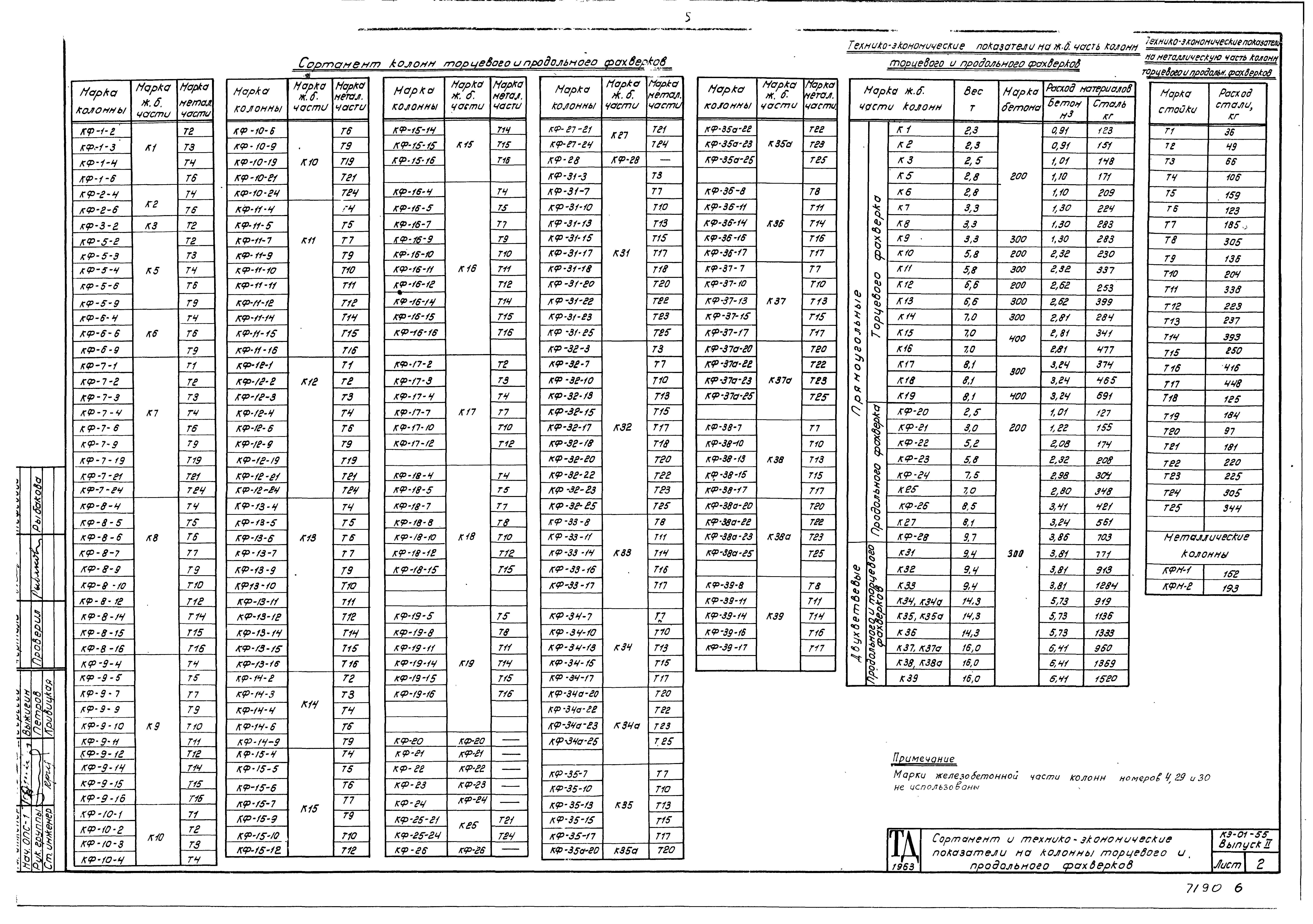
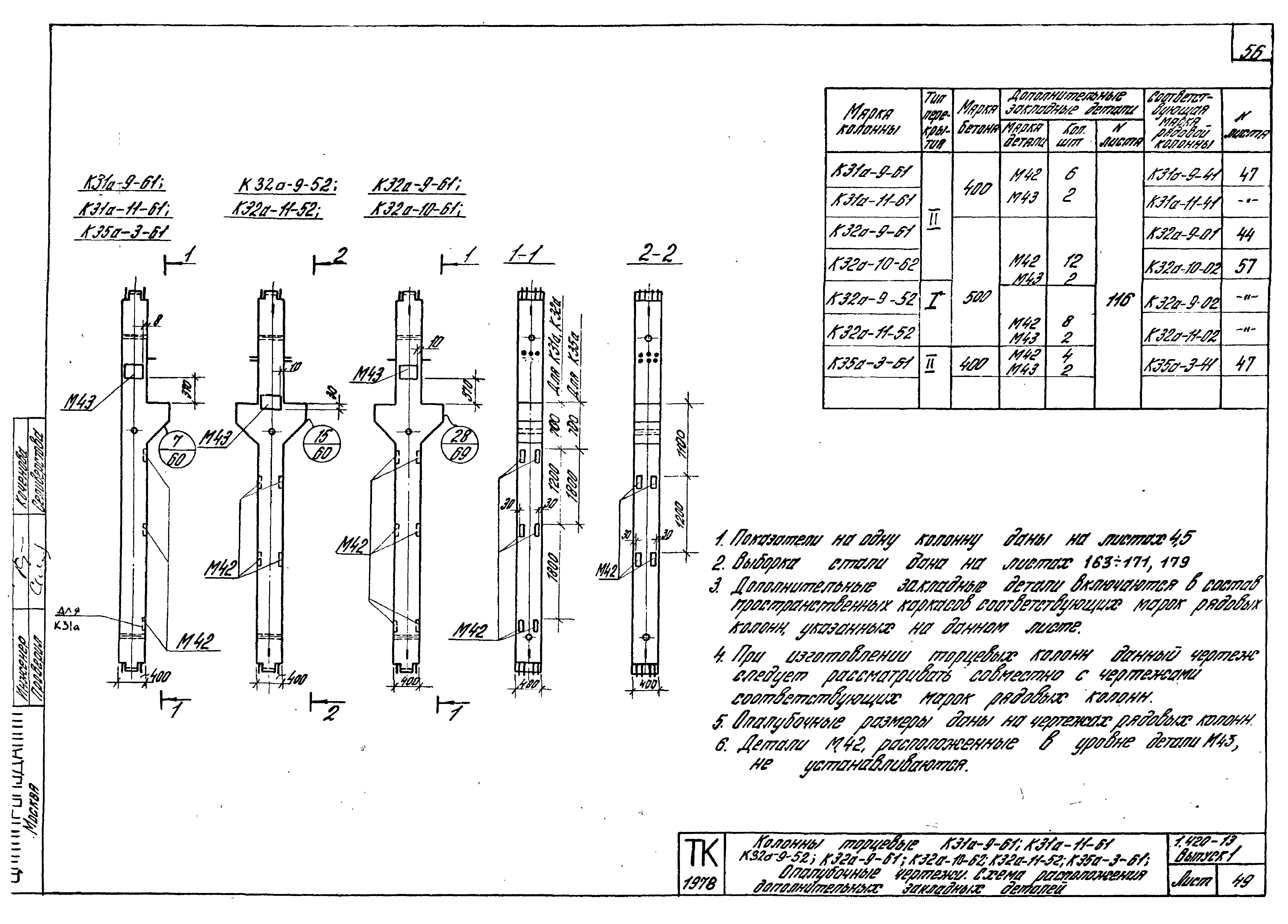 Заголовок спецификации обычно содержит название схемы, к которой относится эта спецификация. Иногда можно назвать спецификацию «Спецификация к листу …» с указанием номера чертежа, к которому она относится, но это усложняет чтение проекта в будущем.
Заголовок спецификации обычно содержит название схемы, к которой относится эта спецификация. Иногда можно назвать спецификацию «Спецификация к листу …» с указанием номера чертежа, к которому она относится, но это усложняет чтение проекта в будущем.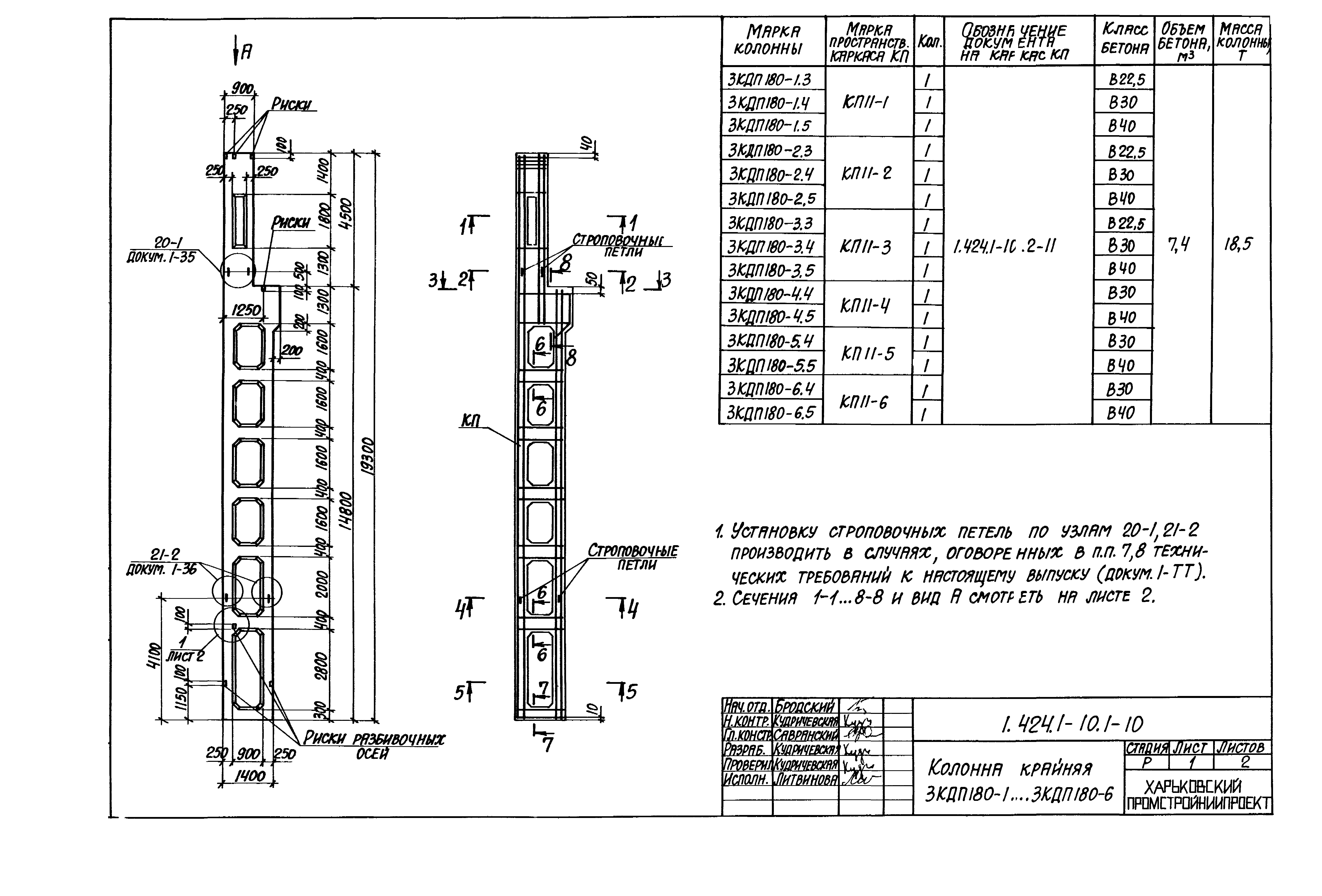 д.).
д.).
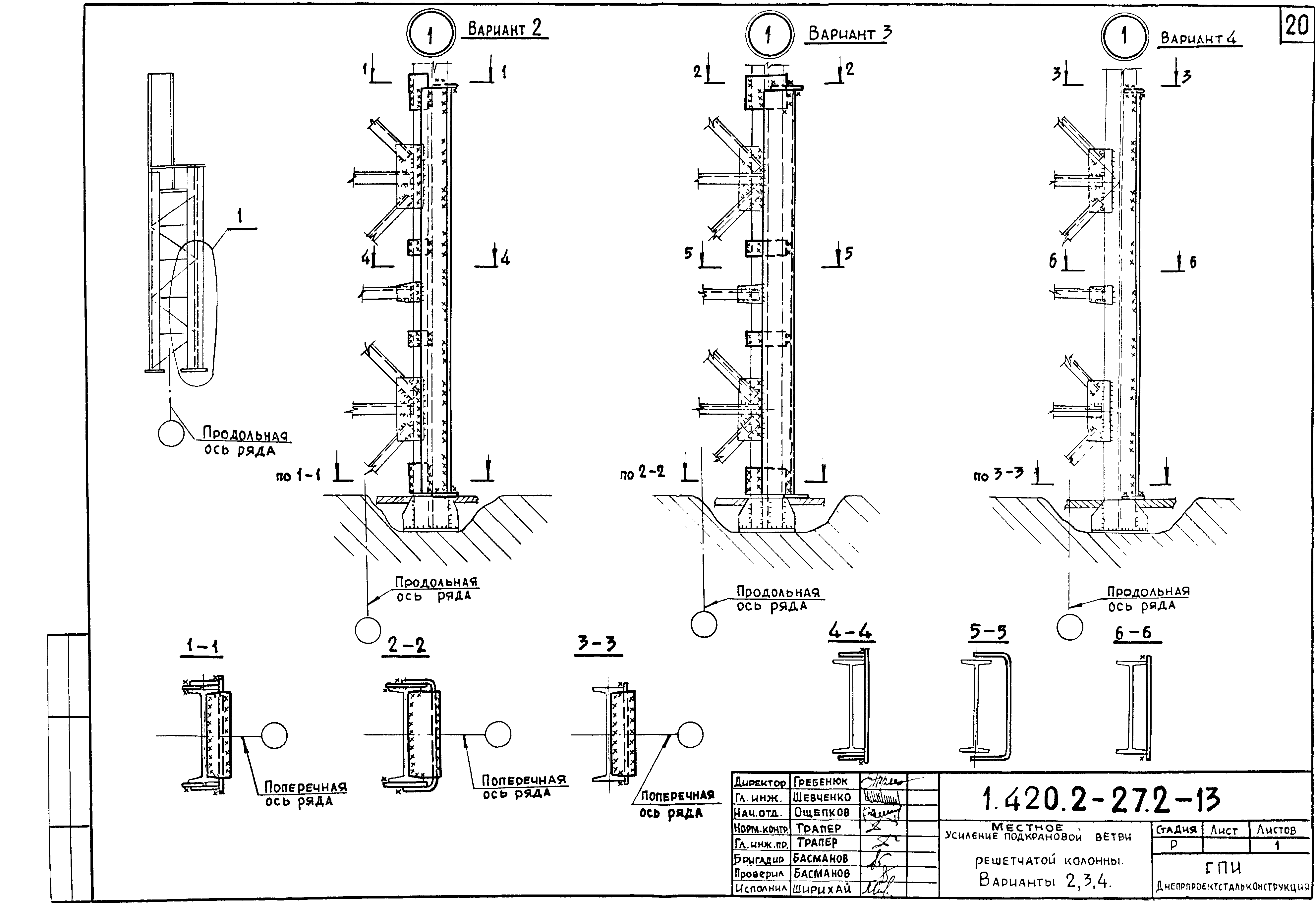



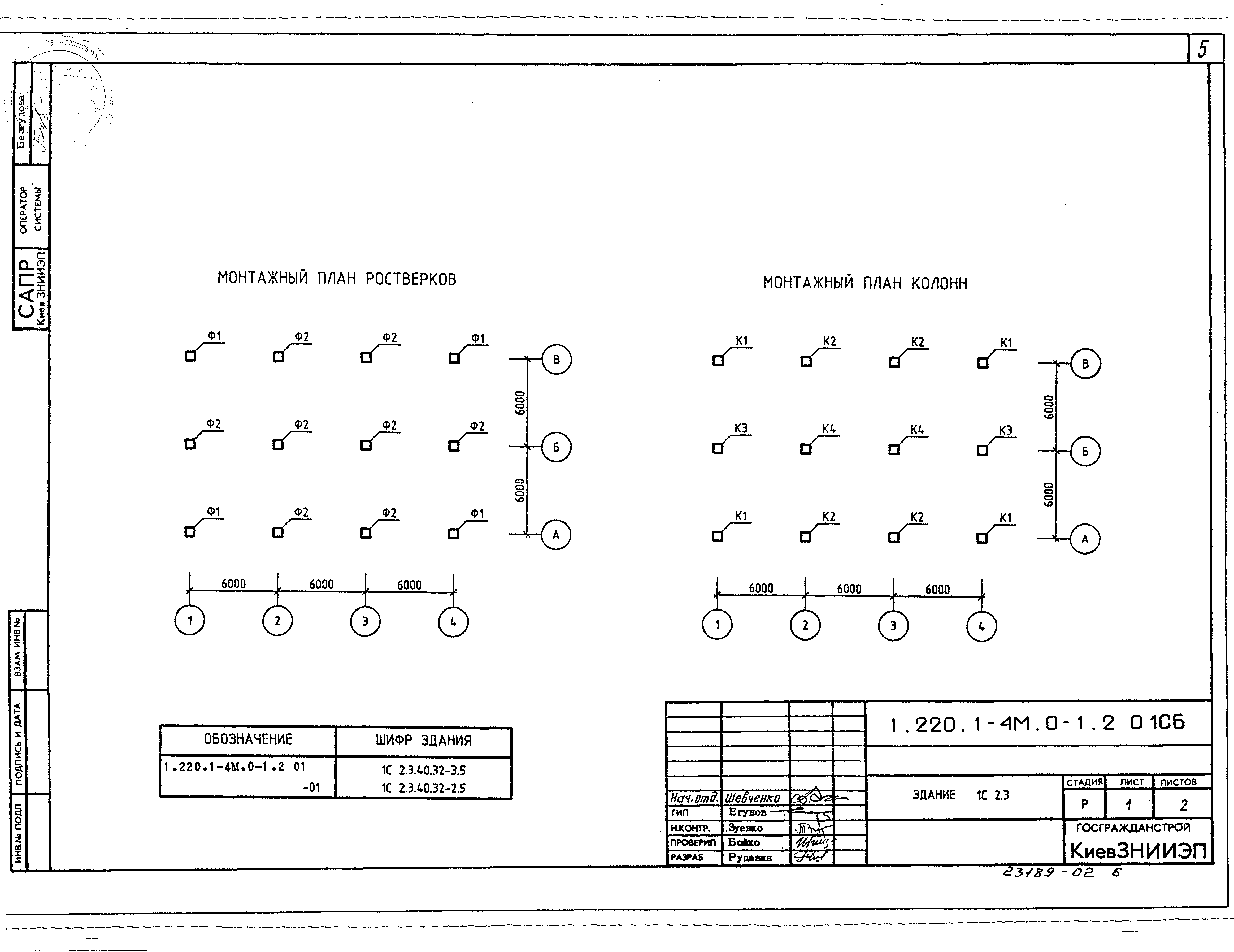
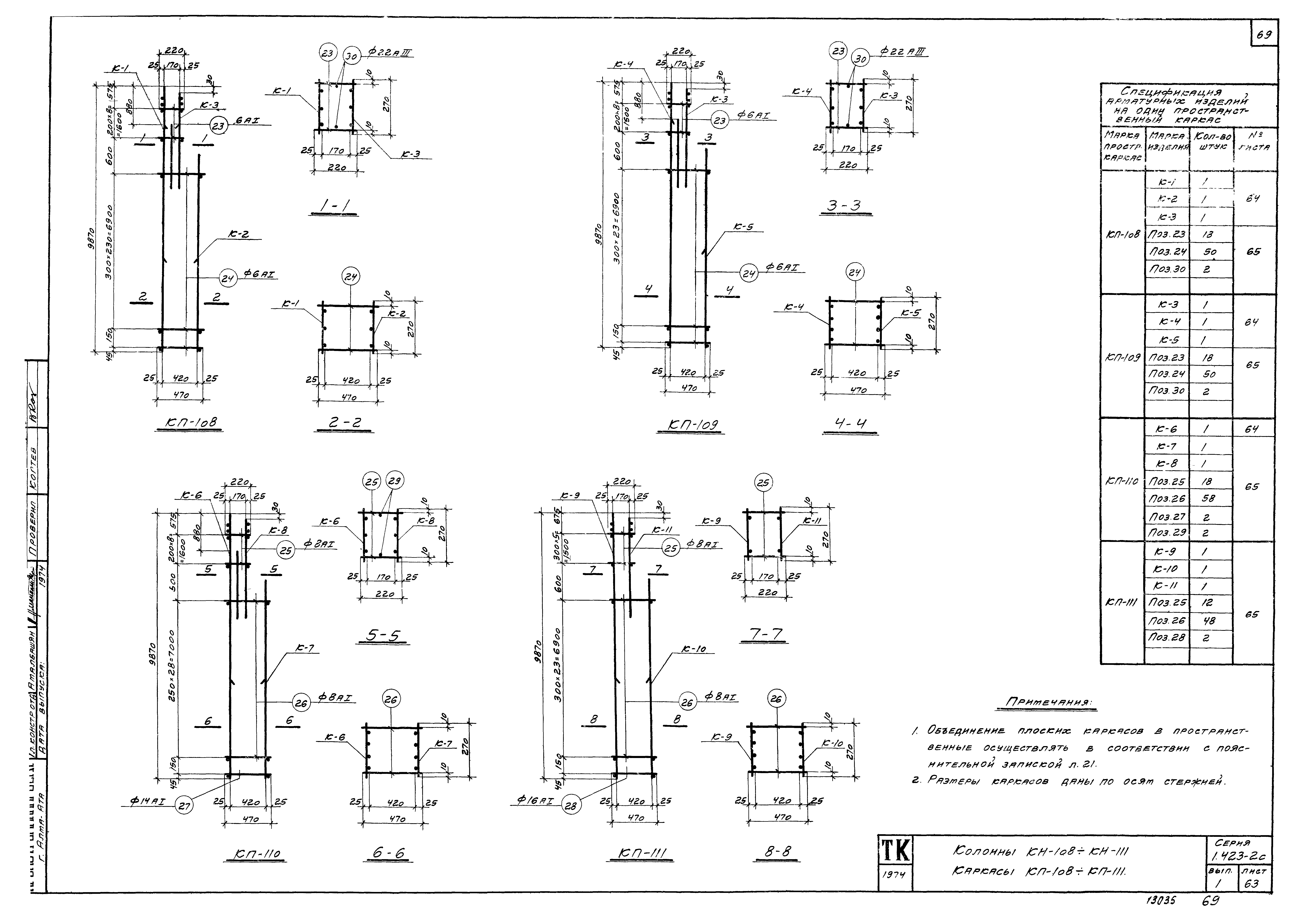 Все остальные предметы
Все остальные предметы
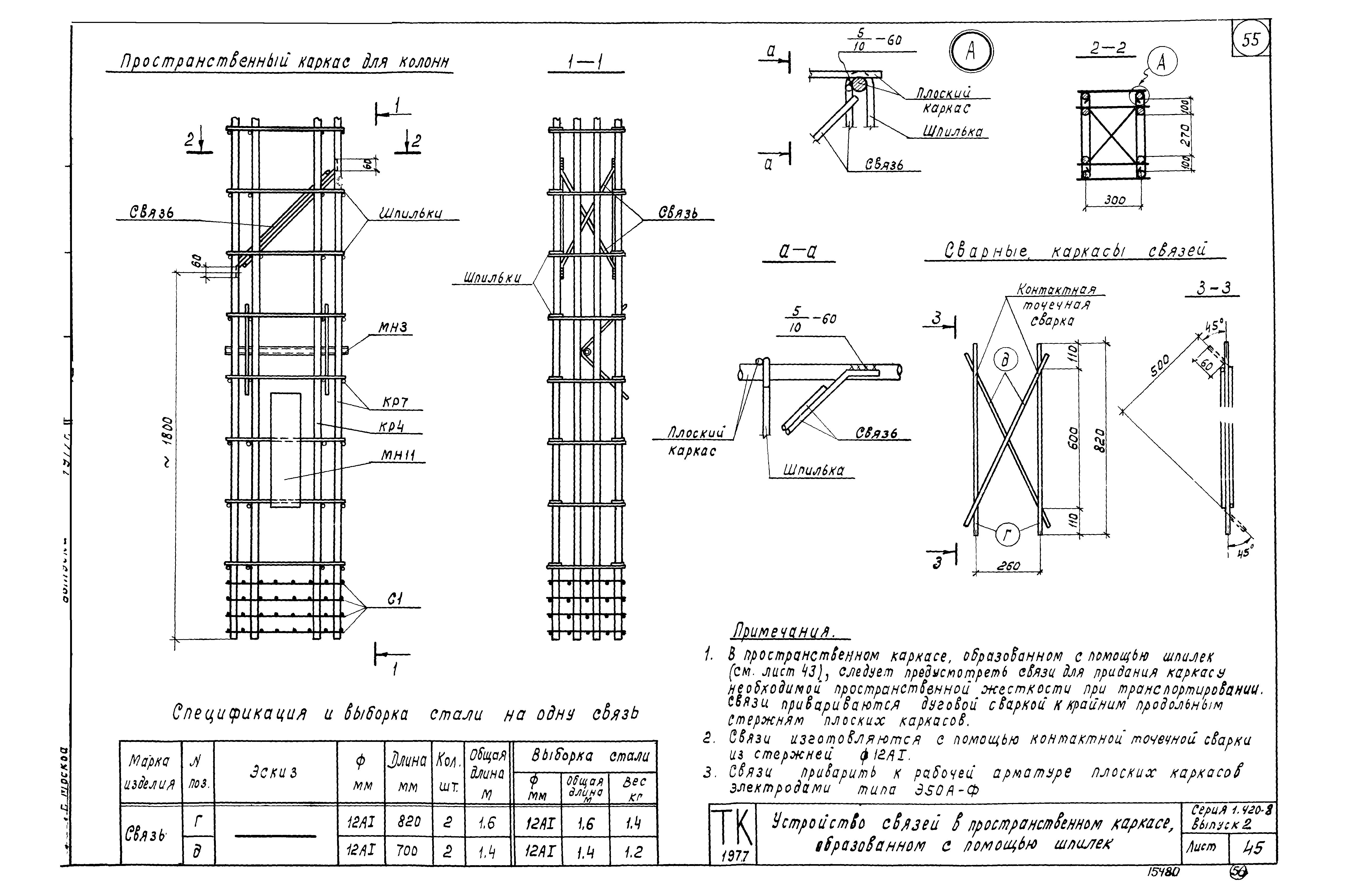
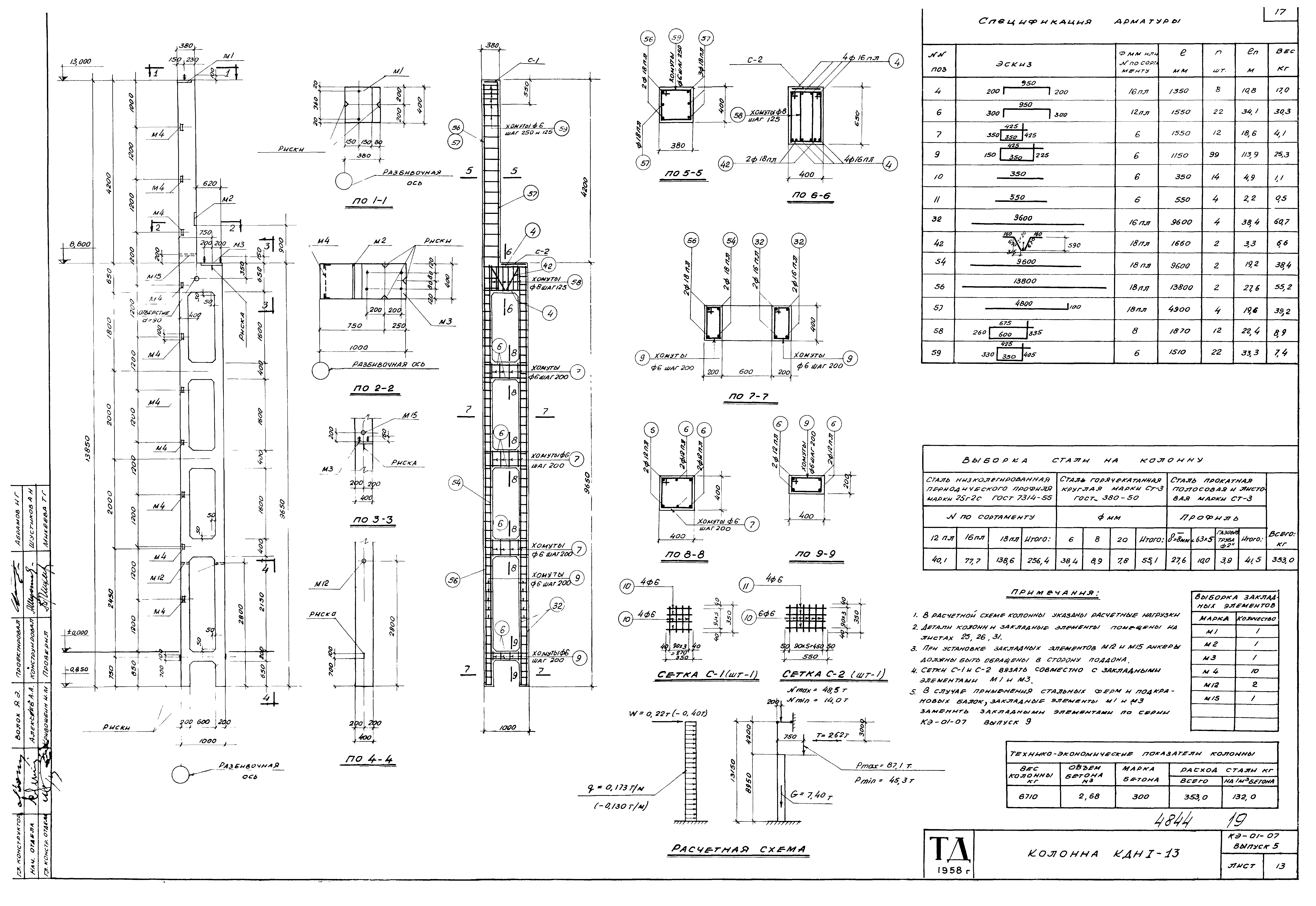 Если элемент уже отмечен, снимите отметку с предыдущего
Если элемент уже отмечен, снимите отметку с предыдущего